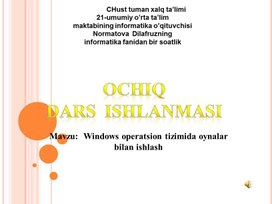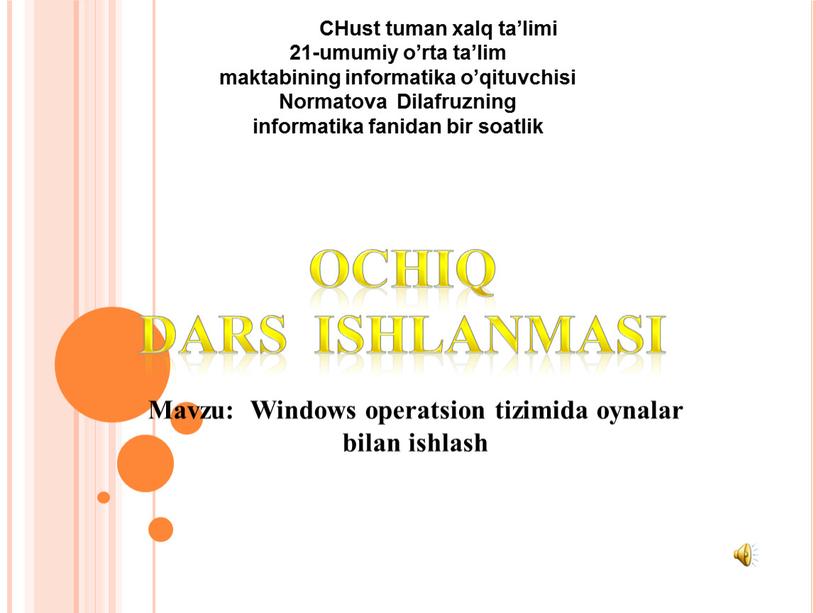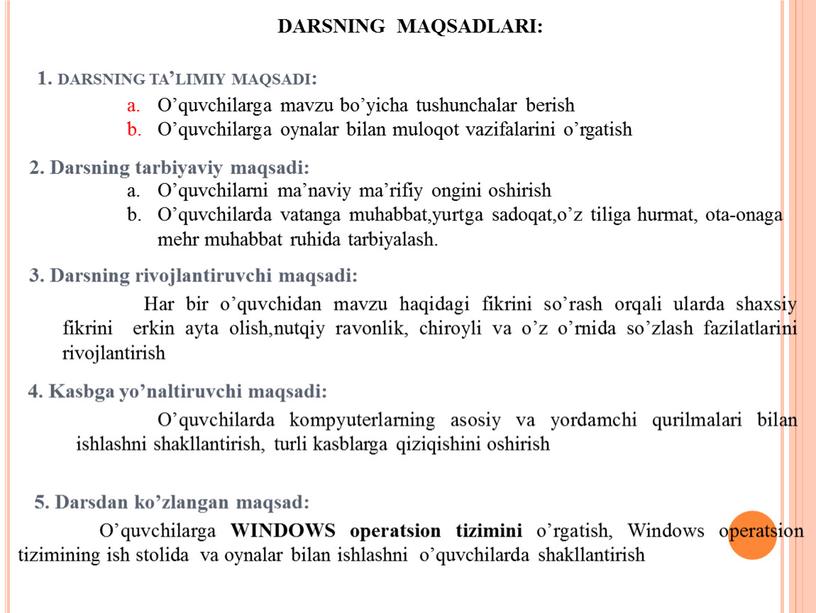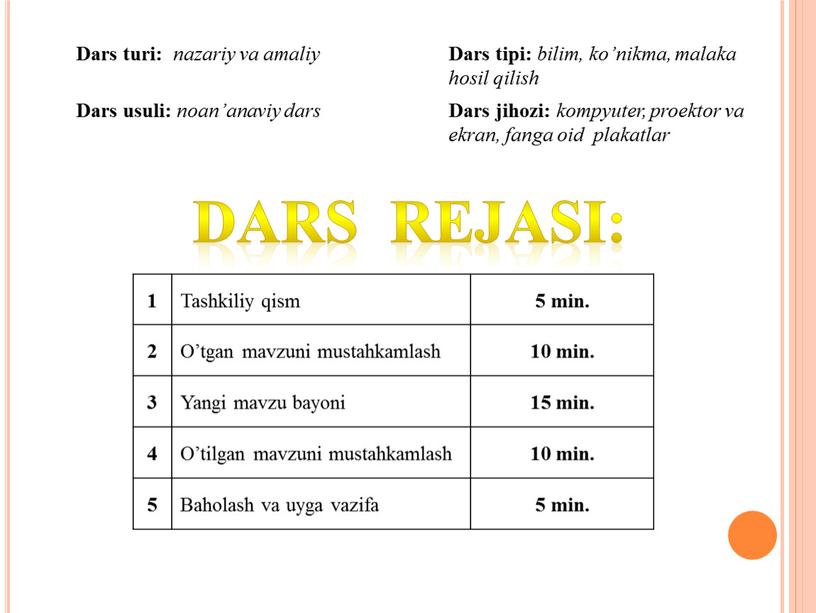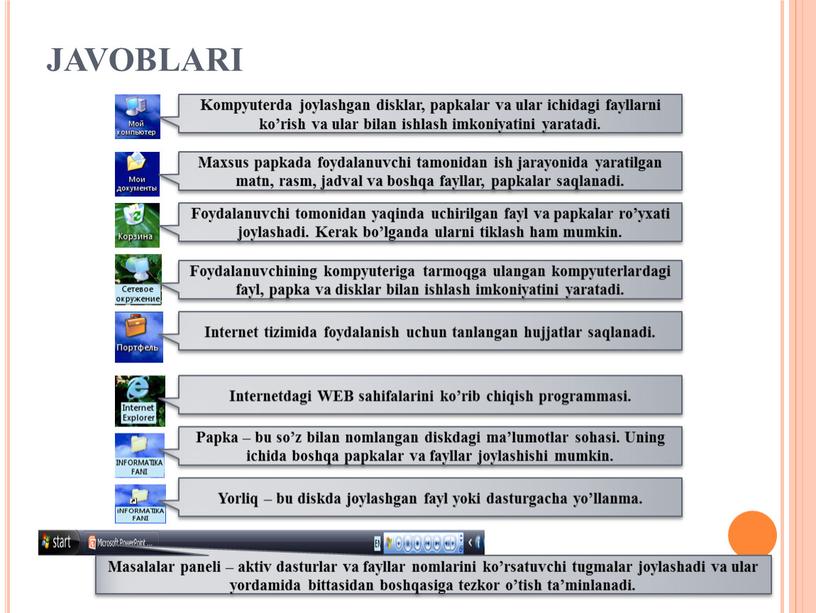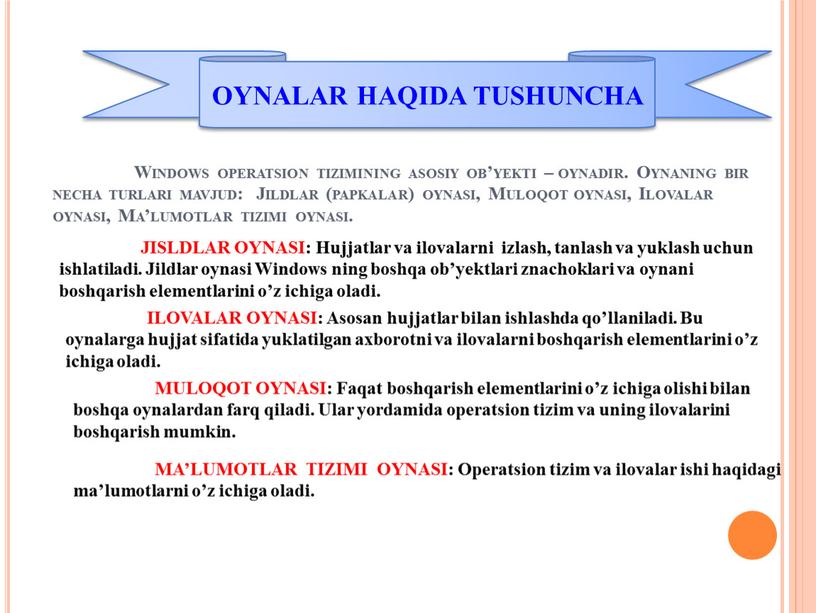Windows ish stoli
Ish stoli ko’rinishi foydalanuvchi tomonidan o’zgartirib turilishi mumkin. U foydalanuvchi ko’p ishlatadigan dasturlarni joylashtirish uchun qo’llaniladi.
Ish stolida kichraytirilgan (belgichalar) va me’yoridagi oynalar joylashtiriladi. Ular foydalanuvchining qiziqtirgan turli xil papkalar, dasturlar, xujjatlar, tarmog’li qurilmalarga tezda murojaat qilishni ta’minlaydi, Ekran pastida esa oldindan kelishuv bo’yicha ishga tushirish tugmasini va ochilgan obyektlar belgichasini (shu jumladan, ochilgan, lekin xozirda ishlatilmayotganlarni) o’z ichiga olgan masalalar paneli satri joylashadi.
«Pusk» (ishga tushirish) tugmasi ekranga bosh menyuni chiqarish uchun ishlatiladi. U turli amallarni bajarish imkonini beradi: dasturni ishga tushirish, xujjatni ochish, ma’lumotnomani ochish, kerakli obyekt qidirishni amalga oshirish, kompyuterni sozlash uchun boshqarish panelini chaqirish va boshqalar.
Bosh menyuning ba’zi bandlari o’ngidagi strelkalar menyuning bu punktlari uchun qo’shimcha qism menyulari borligini bildiradi. Bosh menyuni foydalanuvchini istagi bo’yicha mos sozlash yo’li bilan o’zgartirish mumkin. Windowsda ishlashni aynan shu menyuni chaqirish bilan boshlash mumkin, bu to’g’rida yo’l ko’rsatuvchi «Ishni shu tugmani bosish bilan boshlang (Slick here to begin)» yozuvi ko’rinadigan strelka ham eslatib turadi.
Windows ish stolining elementlar to’plami kompyuter sozlovchilariga bogliq. Windowsda ko’plab elementlarni yodda saqlash, ajratib olish va ular bilan ishlash oson bo’lishi uchun piktogrammalar (yorliqlar) deb ataluvchi mos rasmchalar qo’yiladi. Ularni ko’pincha ikonkalar (timsollar) deb ham ataydilar. Ular mos dasturni xotiraga tez chaqirish (yuklash) imkoniyatini beradi. Mualliflar dasturlar uchun ularning moxiyatini ifodalab beruvchi maxsus rasmchalar tayyorlaydilar. Xujjat fayllari uchun piktogramma sifatida o’sha xujjat tuzilgan dasturning belgisi ko’rsatiladi.
Ish stolida quyidagi elementlar joylashgan bo’lishi mumkin:
-
papkalar (tizim va foydalanuvchining papkalari);
-
xujjat va dastur fayllari; va
-
qurilmalar, papkalar va fayllar uchun yorliqlar.
Biroq, odatda ekranda ko’p dollarda tizim papkalari va ko’p murojaat qilinadigan obyektlarning yorliqlari joylashgan bo’ladi. Tizim papkalari (System Folder) — Windows OT tomonidan tashkil etilgan papkalardir.
«Moy kompyuter»:
Bu papka siz ishlayotgan kompyuterning agssi bo’lib, uning yordamida kompyuter manbalariga, ya’ni, qattiq va yumshoq disklar, SD-ROM va shu kabilarga ulanish hamda kirishintaz mumkin. +uyidagi oynada «Moy kompyuter»da mavjud dasturlar keltirilgan. Unda yumshoq disk [disk (A)], qattiq disk [Disk(S)], SD ROM [D:], Boshqaruv paneli (Panel upravleniya), Printerlar (Printern), Uzoqlashgan tarmoqqa kirish (Udalennsh dostup k seti) timsollari joylashgan bo’ladi. Windowsning barcha darchalarining yuqori o’ng burchagida quyidagi uch tugma joylashgan bo’ladi:
-
Oynani masalalar paneliga berkitib quyish.
-
Oynani ekranga to’la ochish, yoki standart o’lchamga qaytish.
-
Oynani yopish vazifasini bajaradi.
«Setevoye okrujeniye»:
Bu dastur maxalliy tarmoq kompyuterlari ro’yxatini ko’rib chiqish va ulardagi manbalarga kirish uchun ishlatiladi.
“Internet Explorer”:
Internetdagi Web saxifalarini ko’rib chiqish dasturi. Windowsning oxirgi namunalariga kiritilgan.
«Korzina» (Savat):
Olib tashlangan (o’chirilgan) fayllarni vaqtincha saqlovchi joy bo’lib, u o’sha fayllarni kerak bo’lganda qayta tiklash imkoniyatiga ega. Bu savatga Windows vositalari bilan
olib tashlangan fayllar joylashtiriladi. Faylni yo’qotish uchun sichqoncha yordamida uni savat belgisiga ko’chirib qo’iish mumkin. Savatni doimiy ravishda tozalab turish, ya’ni kerakli fayllarnigina saqlash tavsiya etiladi, chunki bu yerga joylashtirilgan fayllar xam xotiradan joy egallaydi.
“Portfel”:
Bu dastur ikki kompyuter bilan ish olib borilayotganda (misol uchun uyingizdagi bilan ishxonanngizdagi kompyuter) fayllarni so’ngi namunalarga almashtirishni ta’minlaydi.
Masalalar paneli
Ish stolining oxirgi satri Panel zadach (Masalalar paneli) deb ataladi va unda ishlayotgan masalalar aks ettiriladi. Birorta dastur ishga tushirilishi bilan masalalar panelida uning nomi yozilgan tugma paydo bo’ladi. Tugmaning nomi ikki qismdan iborat bo’ladi: dastur nomi va shu dastur yordamida taxrirlanayotgan xujjat nomi. Nom oldida dasturning piktogrammasi aks ettiriladi.
Masalalar panelining chap burchagida Pusk tugmasi yasoylashgan. Bu tugma Windows OTning bosh menyusiga kirishni ta’minlaydi. Agar sichqoncha ko’rsattachini shu tugma ustiga joylashtirsak, «Nachnite rabotu s najatiya etoy knopki» (Ishni shu tugmani bosishdan boshlang) degan yozuv suzib chiqadi.
Bundan tass$ari Masalalar panelida rus, ingliz yoki boshqa alifboni, xamda vaqtni ko’rsatuvchi tugmalar mavjud
Masalalar panelini quyidaga usullar bilan faollashtirish mumkin:
-
masalalar panelining ixtiyoriy bo’sh joyida sichoncha tugmasini
bitta chertish;
-
Ctrl+Esc tugmalar kombinasiyasini, ya’ni avval Ctrl va undan so’ng Yess tugmasini bosish; va
-
ish stoli faol bo’lgan xolda Tab tugmasini bosish.
Umuman olganda bu uchta usul bir-biriga ekvivalent emas. Birinchi usul faqat masalalar paneli fonini faollashtirsa, oxirgi ikkita usul Pusk (Start:) tugmasini faollashtiradi. Masalalar panelining foni faollashgan va^tda quyidagi amallarni bajarish mumkin:
-
Shift+F10 tugmalar kombinasiyasini bosib, masalalar panelining kontekst menyusini ochish mumkin; va →, <— tugmalari yordamida masalalar panelida joylashgan dastur tugmalarini ajratish va Yenterni bosib uni ishga tushirish mumkin.
Masalalar panelini ekran chegarasining xoxlagan qismiga: tepa yoki pastga, chap yoki o’ngga joylashtirish mumkin. Panelni boshqa bir joyga ko’chirish uchun uni sich^oncha tugmasini bosib turgan xolda ekranning biror chegarasiga siljitamiz. Kerakli chegara bo’ylab to’g’ri to’rtburchakning konturi paydo bo’lganda, sichqonchaning tugmasini qo’yib yuboramiz.
Masalalar panelini kengaytirish xam mumkin. Buning uchun panelning tashqi chegarasini sichqoncha bilan ilib olib, uni boshqa joyga ko’chiramiz.
PUSK tugmachasi
Pusk (Start) tugmachasi bosilganda, ekranda Windowsning ish boshlashi uchun kerak bo’ladigan Bosh menyusi ochiladi. Unda dasturni ishga tushirish, hujjatni ochish, tizim parametrlarini sozlash, kerakli faylni topish, zaruriy ma’lumotlarni olish va boshqa amallarni bajarish mumkin.
Bosh menyu quyidagi qismlardan iborat:
-
Programmi/Programs — Dasturlar;
-
Dokument/Dokuments — Hujjatlar;
-
Nastroyka/Settings — Sozlash;
-
Poisk/Find — qidirish;
-
Spravka/Help — Ma’lumot;
-
Vipolnit/Run — Bajarmoq; va
-
Zaversheniye raboti/Shut down-ishni tugatmoq.
Menyuning Programmi/Programs -Dasturlar bandi yordamida tizimda o’rnatilgan barcha dasturlarni ishga tushirish imkonini beruvchi iyerarxik qism menyuga kiriladi. Birorta dasturni ishga tushirish uchun sichqoncha ko’rsatkichi Programmi bandiga o’rnatiladi. Ochilgan qism menyudan dastur nomi tanlanib, sichqon tugmasini 2 marta bosiladi. Siz quyidagi rasmda ko’rib turgan menyuda bu –Programmi/Avtozagruzka bandidir.
Programmm menyusiga quyidagi qism menyular kirgan:
-
Standartni/Assessories — Standart dasturlar;
-
Avtozagruzka/Start UP — Avtoyuklash;
-
Provodnik/Windows Explorer — Yo’l boshlovchi;
-
Seans MS DOS/ MS DOS — MS DOS bilan muloqot; va
-
Microsoft Exchange- amaliy dasturlar majmuasi va boshqalar.
Standartni/Assessories bandiga yangi dasturlarni xam qo’shish mumkin. Standart dasturlar qatoriga Windowsni yuklashda tanlab olingan amaliy dasturlar kiradi.
k
Do’stlaringiz bilan baham:
Содержание
- OPERATSION SISTEMA BILAN ISHLASH. REJA: Operatsion sistemalar. Windows XP operatsion sistemasi. Windows ish stoli. Asosiy obektlar va boshqarish usullari. — презентация
- Похожие презентации
- Презентация на тему: » OPERATSION SISTEMA BILAN ISHLASH. REJA: Operatsion sistemalar. Windows XP operatsion sistemasi. Windows ish stoli. Asosiy obektlar va boshqarish usullari.» — Транскрипт:
- WINDOWS operatsion tizimi haqida umumiy ma‘lumotlar
- Windows operatsion tizimida oynalar bilan ishlash
- OCHIQ DARS ISHLANMASI Mavzu:
- DARSNING MAQSADLARI: 1. darsning ta’limiy maqsadi:
- Dars turi: nazariy va amaliy
- O’TGAN MAVZU: WINDOWS OPERATSION
- Sizlar bu belgini bilasizlarmi va uning vazifasinichi
- JAVOBLARI Kompyuterda joylashgan disklar, papkalar va ular ichidagi fayllarni ko’rish va ular bilan ishlash imkoniyatini yaratadi
- Tizim papkalari oddiy papkalardan qanday xususiyatlari bilan farq qiladi?
- SAVOLLARNI TEKSHIRIB OLING. 1
- Tizim papkalariga quyidagi papkalar kiradi:
- YANGI MAVZU: WINDOWS OPERATSION
- Windows operatsion tizimining asosiy ob’yekti – oynadir
OPERATSION SISTEMA BILAN ISHLASH. REJA: Operatsion sistemalar. Windows XP operatsion sistemasi. Windows ish stoli. Asosiy obektlar va boshqarish usullari. — презентация
Презентация была опубликована год назад пользователемShoxrux Xujanov
Похожие презентации
Презентация на тему: » OPERATSION SISTEMA BILAN ISHLASH. REJA: Operatsion sistemalar. Windows XP operatsion sistemasi. Windows ish stoli. Asosiy obektlar va boshqarish usullari.» — Транскрипт:
1 OPERATSION SISTEMA BILAN ISHLASH
2 REJA: Operatsion sistemalar. Windows XP operatsion sistemasi. Windows ish stoli. Asosiy obektlar va boshqarish usullari. Windows 7 haqida
4 Operatsion sistemaning vazifasi kompyuter ishini boshqarishdan iborat, yani u dasturlarni ishga tushiradi, malumotlar ximoyasini taminlaydi, foydalanuvchilarning va dasturlarning talablari boyicha turli servis amallarini bajaradi, printer va boshqa kompyuterga ulangan «tashqi» qurilmalar ishini boshqaradi. Kompyuterga yuklanuvchi ixtiyoriy dastur operatsion sistema xizmatidan foydalanadi, shuning uchun bu dastur faqat unga shu xizmatlarni taminlab beruvchi OS boshqaruvida ishlaydi. Osni tanlash juda muxim, chunki u foydalanuvchi kompyuterida kaysi dasturlar bilan ishlash mumkinligini, uning malumotlari ximoyasining darajasini, qanday apparat vositalari kerakligini va xakozolarni aniqlaydi.
6 Windows (inglizcha Windows- oynalar degan manoni anglatadi) Microsoft (kiskacha MS) firmasining programma maxsuli bo’lib, maxsus tayyorgarlikka ega bo’lmagan kompyuterdan foydalanuvchilar uchun mo’ljallangan operatsion sistemadir. Uning asosiy maqsadi- kompyuterdan foydalanishni iloji boricha sodda va o’rganish uchun oson, shu bilan birga foydalanuvchiga mumkin kadar keng imkoniyatlar yaratish xoliga keltirishdir. Microsoft firmasi garchand Windows dasturini dastlab 1983 yilda yaratgan bolsada, yildan-yilga uni takomillashtirmokdalar. Dastlab Windows 3.0, 3.1, 3.11, 3.12 versiyalari, 1995 yilda Windows 95, 1998 yilning yozida yangi Windows 98 va yillarda Windows OS ning mos ravishda Windows-2000, ME, XP korinishlari yaratilib, yoqori darajadagi ishonchliligi, yaxshilangan bezagi, oz- ozini rivojlantirish uchun maxsus vositalari mavjudligi bilan ajralib turadi.
8 Windows 98 dan yoqori korinishlari grafik maxsulotning korinishi, tovush va zamonaviy texnologiyalar boyicha yaratilgan multimedia ilovalarini qollash imkoniyatlarini yaxshilaydi. Universal Serial Bus( USB) shinasi yordami tashqi qurilmalarning oson ulanishi va ozib quyillishini taminlaydi, televidenie hamda shaxsiy kompyuterning imkoniyatlarini birlashtirishga imkon yaratadi. Windows XP va undan yoqori korinishning oldingi versiyalaridan asosiy farki-uning ishlatilishi va Internetga kirishdagi soddaligi hisoblanadi. Ularda Web texnologiyasi boyicha ozgaruvchan yordam tizimi va kompyuter ishlatilishini urgatuvchi 15 ta dastur mavjud. Web–yunaltirilgan interfeys foydalanuvchiga kompyuterda, lokal kompyuter tarmogida ham Web–texnologiyada axborotlarning bir shaklda ifodalanishini taminlaydi va shu bilan birga axborotlar kidiruvini osonlashtiradi.
9 Kop saytlarda Windows 7 operatsion tizimini ornatish haqida maqolalar mavjud, bazi birlari nomiga yozilgan, bazilari tushunarsiz yozilgan, foydalanuvchilar uchun yozilganlari kam. Shunday bolsa ham, bu maqolalarning kopi rus tilida. Shu sababli, maqolani ozbek tilida, imkon qadar tushunarli yozishga harakat qilaman. Biz Windows 7 Ultimate 64x operatsion tizimini ornatamiz. Dastlab, operatsion tizim diskini kompyuterga qoyib, shu diskdan yuklanishni biosda korsatib otamiz, yani kompyuter yonganda dastlab shu disk ishlasin. Agar bunday qilish qolingizdan kelmasa, diskni kompyuterga qoyib, uni yoqing, odatda avtomat disk oqiladi(kop hollarda). Shunda ekranga quyidagi oyna chiqadi va diskdan yuklanish uchun istalgan biror tugmani bosish talab qilinadi. Biror tugmani bosib, kompyuterni disk orqali yuklanishiga zamin yaratamiz(zamin yaratamiz ). Zamin yaratgandan song, quyidagi oynaga duch kelamiz.
10 Rus tilini tanlaymiz, chunki ozbek tili yoq. Далее Установить
11 Albatta, litsenziya shartlariga rozi bolamiz, Далее Yangilash yoki toliq ornatishdan biri tanlish kerak boladi, biz «Полная установка«bolimini tanlaymiz. Chunki ornatilish toliq va boshidan amalga oshirilishi kerak.
12 Kompyuterga ulangan disklarni qism(razdel)larga bolamiz. Bizning holda bitta disk mavjud, bu diskni kamida ikkiga bolish shart, asosiy qism(tizim fayllari joylashadi), ikkinchisi zaxira qism(yuklanturguvchi(windows loader, bootmgr) dasturi joylashadi). «Создать«yozuvi orqali diskni bolamiz, zaxira qism ozi avtomat hosil boladi Mb asosiy qismga ajratdim, Windows 7da zaxira qism 100mbni tashkil qiladi. Qolgan joy(10.5Gb) bosh qoldirildi. Mening diskim kichik bolgani uchun, asosiy qismga kam joy berdim(20gb atrofida), siz bunday qilmang, kamida 40gb joy ajrating. Chunki operatsion tizim(Windows 7 Ultimate) taxminan 11 Gb joy oladi.
13 Shundan song, fayllar kochirilishi va ularni ochib, ornatilish boshlanadi Ornatilish tugaganidan song, kompyuter qayta yuklanadi va sozlash ishlari boshlanadi, dastlab kompyuter foydalanuvchisi nomi va kompyuter nomi kiritilish soraladi.
14 Shu bosqichdan song, ornatilish yakunlanadi, tizimni ishlatish mumkin.
16 Windows OS dan foydalanish vaqtida kamida quyildagi qurilmalar bo’lishi talab qilinadi: protsessor –Pentium-100 mgts va undan yoqori; tezkor xotiraning hajmi – 16 Mbayt va undan katta tizimning standart urnatilishi uchun qattiq diskda (vinchesterda) 195 Mb bo’sh joyl bolishi kerak, lekin tizimning konfiguratsiyasi va tanlangan qismlar soniga qarab, 120 dan 295 Mbgacha bush joy zarur bolishi mumkin; kompakt disklar va DVD disklar uchun diskovod; Monitor ( EGA, VGA, yaxshisi SVGA ); Printer; Klavivtura va sichqoncha.
18 Windows OS dan foydalanish interfeysi Agar kompyuterda Windows OS urnatilgan bolsa, u kompyuter yoqilishi bilan ishga tushib ketadi va natijada ekranda quyildagi korinish paydo boladi: Windows OS ekranining asosiy qismlari: Ish stoli- asosiy soha; Masalalar paneli (Pusk tugmachasi bilan boshlanadigan qator)–odatda ekranning quyil tomonida joylashadi.
20 3. Windows XP ish stoli. Asosiy obektlar va boshqarish usullari. Windowsning ekranda ochilgan oynasi Ish stoli deb ataladi. Sizning odatdagi ish stolingizdagi hujjatlar, asboblar, yozuv qogozlari va shu kabilar joylashganidek kompyuter ekranida ham ishlash uchun kerak bo’lgan malumotlar joylashtiriladi. Ish stoli har doim foydalanuvchi tomonidan o’zgartirib turilishi mumkin. U foydalanuvchi ko’p ishlatadigan programmalarni joylashtirish uchun ko’llaniladi. Windows ish stolining elementlar yigindisi kompyuterning sozlovchilari bilan bogliq. Windowsda ko’plab elementlarni yodda saqlash, ajratib olish va ular bilan ishlash oson bo’lishi uchun piktogrammalar deb ataluvchi mos rasmchalar ko’yiladi. Ularni ko’pincha ikonalar (timsollar) deb ham ataydilar. Mualliflar programmalar uchun ularning moxiyatini ifodalab beruvchi maxsus rasmchalar tayyorlaydilar. Xujjat fayllari uchun piktogramma sifatida o’sha hujjat tuzilgan programmaning belgisi ko’rsatiladi.
22 Ish stolida quyildagi elementlar joylashishi mumkin: papkalar (sistemaning va foydalanuvchining papkalari); hujjat va programma fayllari; qurilmalar, papkalar va fayllar uchun yorliklar; Birok, odatda ekranda ko’prok xollarda sistema papkalari va ko’p murojaat qilinadigan obektlarning yerliklari joylashgan bo’ladi. Sistema papkalari -Windows XP OS tomonidan tashqil etilgan papkalardir. Sistema papkalariga quyildagilar kiradi: Мой компьютер (Mening kompyuterim). Bu papka siz ishlayotgan kompyuterning obrazi bo’lib, uning yordamida Siz kompyuter resurslariga (yani, qattiq, hamda yumshoq disklar, CD-ROM, tarmoq disklariga ulanish va shu kabilar) kirishingiz mumkin. Сетевое окружение (Tarmok doirasi). Bu dastur maxalliy tarmoq kompyuterlari ro’yxatini ko’rib chiqish va ularning resurslariga kirish uchun ishlatiladi. Internet Explorer. Internetdagi WEB saxifalarini ko’rib chiqish programmasi. U Windowsning oxirgi namunalariga kiritilgan.
24 Корзина (Savat). Olib tashlangan (yo’kotilgan) fayllarni vaqtincha saqlovchi joy bo’lib, u o’sha fayllarni kerak bo’lganda qayta tiklashi mumkin. Bu savatga Windows vositalari bilan olib tashlangan fayl joylashtiriladi. Bundan tashqari, faylni yo’qotish uchun sichqoncha yordamida uni savat belgisiga ko’chirib qo’yish mumkin. DOS vositalari bilan yo’kotilgan fayllarni bu programma vositalari bilan tiklash mumkin emas. Savatni davomli ravishda tozalab turish, yani kerakli fayllarnigina saqlash tavsiya etiladi, chunki bu yerga joylashtirilgan fayllar ham xotirada joy egallaydi Портфель. Bu dastur ikki kompyuter bilan ish olib borilayotganda fayllarni sinxronlashtirishni (so’nggi namunalarga almashtirishni) taminlaydi. Masalan, Siz ishni «uyga» olmoqchi bo’lsangiz Портфель dan foydalanishingiz mumkin. Входящие (Kiruvchilar). Bu Windowsning xabarlar sistemasidir. o’rnatilgan (belgilangan) dasturlarga qarab elektron pochtaning u yoki bu turiga ulanishini taminlashi mumkin. Ish stolida Мой компьютер (Mening kompyuterim) va Корзина (Savat) sistema papkalarining bo’lishi shart.
26 Windows XP menyulari. Menyu — bu biror operatsiyani bajarish imkonini beruvchi buyruqlar majmuidir. Menyu bandlari orasida buyruklardan tashqari qism menyuga kirish imkonini beruvchi bandlar ham bo’lishi mumkin. Bu holda biz ierarxik yoki ichma-ich joylashgan menyu bilan ishlaymiz. Menyo’lar monitor ekranida joylashishiga ko’ra, vertikal va gorizontal menyularga bo’linadi. Programma oynalarining menyusi gorizontal bo’lib, u sarlavha satrining tagida joylashgandir. Vertikal menyu-yoqoridan pastga qarab ochiluvchi menyudir. Windows XP da vertikal menyuning boshqa ko’rinishi, suzib chiquvchi (pop up) deb nomlangan va pastdan yoqoriga qarab ochiluvchi ko’rinishi ham ishlatilgan. Sistemaning asosiy menyusi ana shunday menyudir. Suzib chiquvchi menyuning yana bir turi- konteks menyu deb nomlanuvchi, oynaning ixtiyoriy joyida sichqonning o’ng klavishini bosganda ochiluvchi menyudir.
28 Menyular sistemasida ishlatiladigan shartli belgilashlar: agar menyu bandi davomida ko’p noqta (. ) berilsa, shu band bajarilganda muloqot oynasi ochiladi; agar menyu bandi davomida uchburchak (() berilsa, shu band bajarilganda qism menyu ochiladi; agar menyu bandi kul rang harflarda yozilgan bo’lsa, menyuning shu bandi ayni vaqtda faol emasligini bildiradi; agar menyu bandi davomida tugma yoki tugmalar kombinatsiyasi ko’rsatilgan bo’lsa, u holda menyuning shu bandini menyuga kirmasdan turib klaviatura yordamida ko’rsatilgan tugmalarni bosib bajarish mumkin. Bu tugmalar akselerator tugmalar ( shortcut keys) deyiladi; menyu bandidagi tagiga chizilgan harf qaynoq tugma (hot key) deb nomlanadi. Menyu faol vaqtda klaviaturadan shu harfni bosib buyruqni bajarish mumkin; agar menyu bandi oldida kalin noqta (() yoki (() belgisi bor bo’lsa alternativ variantlardan birortasi tanlanganini bildiradi
30 Asosiy menyuning yoqori qismidagi bo’limidan tashqari barcha bandlari standartdir. Bu menyuning ko’rinishi quyildagicha: Все программы /Programs-Programmalar Документы /Documents-Hujjatlar Настройка/Settings-Sozlash Поиск/Find-Qidirish Справка/Help-Malumot Выполнить/Run-Bajarmoq Выключение /Shut down-Ishni tugatmoq.
32 Kontekst menyu. Kontekst menyu oynaning ixtiyoriy joyida sichqonchaning o’ng tugmasini bosish yordamida ochiladi. Bu menyu bandlari qaysi element ajratilgani, qanday operatsiya bajarilayotgani va shu kabi holatlarga bogliq holda o’zgaradi. Windows XP da ishlash jarayonida kompyuter Siz bilan oynalar yordamida muloqot yuritadi, ilovalar oyna korinishida namoyon boladi va h.k demak, oynaning asosiy qismlarini aniqlashtirib olishimiz kerak. Birinchi qator-oyna nomidir. Agar shu qatordagi ilovaning rasmchasi bosilsa, oyna joylanishini va olchovlarini belgilovchi buyruklar ruyxati paydo boladi. Ung burchakda 3 ta tugmacha mavjud: –«Свернуть» (Yigib olish). U ilova oynasini masalalar panelidagi turtburchak tugmacha shaklida (darchadek) yigib oladi. Sichqonni «darcha» ustida bir marta bosish oynaning oldingi olchovi va joylashishini tiklaydi
34 -«Развернуть» (Yoyish). U ilova oynasini butun ekranga (yoki hujjat oynasini butun ilova oynasiga ) yoyib tashlaydi. Masalalar paneli oyna maksimallashtirilgan holda ham korinib turadi. Sichqoncha «Развернуть» (Yoyish) piktogrammasi ustida bosilgandan keyin uning ornida boshqa piktogramma paydo boladi. Hosil bolgan piktogrammaning ustida sichqoncha bosilsa, oyna oldingi holatiga qaytadi. -«Закрыть» (Yopish). U joriy ilovani yopadi va bajarilayotgan ishning saqlab qolinmagan natijalarini saqlaydi. Bu operatsiya klaviaturada Alt +F4 tugmachalar kombinatsiyasi yordamida amalga oshiriladi. Oynadagi keyingi qator – menyular qatori. Bunda bir nechtadan buyruqlarni oz ichiga olgan menyular joylashgan. Menyo’lar qatori ostida piktogrammalar qatori mavjud. Bu qatorda kop ishlatiladigan buyruqlar belgilari joylashgan.
WINDOWS operatsion tizimi haqida umumiy ma‘lumotlar
Operatsion tizim — bu maxsus dastur bo’lib, bu dastur asosiy vazifasi — kompyuter ishini boshqarish, kompyuter va foydalanuvchi o’rtasida muloqotni o’rnatish, tashqi qurilmalar ishlash holatlarini sozlash va ular bilan muloqotni o’rnatish, har xil dasturlarni ishga tushirish va ular ishlash holatlarini ta‘minlash.
Operatsion tizimlardan eng taniqlilari bu Microsoft firmasining MS-DOS va Windows dasturlari, Apple firmasining Macintosh dasturi, Unix va Linux dasturlari.
Dunyoning 70% kompyuterlari Microsoft korporatsiyasi tomonidan yaratilgan operatsion tizimlar bilan jihozlangan. Bo’lardan 1981 yilda yaratilgan — MS-DOS dasturi, 1991 yilda yaratilgan — Windows 3,1 dasturi, 1995 yilda yaratilgan — Windows 95 dasturi, 1998 yilda yaratilgan – Windows 98 dasturi, 2000 yilda yaratilgan — Windows 2000 dasturi, 2001 yilda yaratilgan — Windows Millennium Edition va Windows XP dasturlari.
Сейчас вы знакомитесь материалом «Общее понятие об операционной системе Windows», подготовленный редакцией Скачать-бесплатно.инфо на узбекском языке. Если материал об операционной системе Виндовс был полезен для Вас — поделитесь с друзьями.
Windows dasturning taniqli bo’lishining asosiy sababi bu — ish jarayoni soddaligi, ko’p vazifali rejim, bir xil ishlash interfeysi va boshqa qulayliklar. Boshqa operatsion tizimlarga o’xshab Windows dasturi ham kompyuter xotirasiga kompyuter yoqilish vaqtda avtomatik ravishda yuklanadi.
Windows so’zi inglizcha “window”-oyna degan ma’noni anglatadi. Windows-oynalar, ya’ni Windows operatsion tizimida oynalar bilan ishlaydi.
Windows operatsion tizimida oynalar bilan ishlash
OCHIQ DARS ISHLANMASI Mavzu:
OCHIQ
DARS ISHLANMASI
Mavzu: Windows operatsion tizimida oynalar bilan ishlash
CHust tuman xalq ta’limi
21-umumiy o’rta ta’lim
maktabining informatika o’qituvchisi
Normatova Dilafruzning
informatika fanidan bir soatlik
DARSNING MAQSADLARI: 1. darsning ta’limiy maqsadi:
1. darsning ta’limiy maqsadi:
O’quvchilarga mavzu bo’yicha tushunchalar berish
O’quvchilarga oynalar bilan muloqot vazifalarini o’rgatish
2. Darsning tarbiyaviy maqsadi:
O’quvchilarni ma’naviy ma’rifiy ongini oshirish
O’quvchilarda vatanga muhabbat,yurtga sadoqat,o’z tiliga hurmat, ota-onaga mehr muhabbat ruhida tarbiyalash.
3. Darsning rivojlantiruvchi maqsadi:
Har bir o’quvchidan mavzu haqidagi fikrini so’rash orqali ularda shaxsiy fikrini erkin ayta olish,nutqiy ravonlik, chiroyli va o’z o’rnida so’zlash fazilatlarini rivojlantirish
4. Kasbga yo’naltiruvchi maqsadi:
O’quvchilarda kompyuterlarning asosiy va yordamchi qurilmalari bilan ishlashni shakllantirish, turli kasblarga qiziqishini oshirish
5. Darsdan ko’zlangan maqsad:
O’quvchilarga WINDOWS operatsion tizimini o’rgatish, Windows operatsion tizimining ish stolida va oynalar bilan ishlashni o’quvchilarda shakllantirish
Dars turi: nazariy va amaliy
Dars turi: nazariy va amaliy
Dars tipi: bilim, ko’nikma, malaka hosil qilish
Dars usuli: noan’anaviy dars
Dars jihozi: kompyuter, proektor va ekran, fanga oid plakatlar
O’tgan mavzuni mustahkamlash
Yangi mavzu bayoni
O’tilgan mavzuni mustahkamlash
Baholash va uyga vazifa
O’TGAN MAVZU: WINDOWS OPERATSION
O’TGAN MAVZU:
WINDOWS OPERATSION
TIZIMINING ISH STOLI
ELEMENTLARI
O’QUVCHILAR BILIMINI SINOVDAN O’TKAZISH.
Sizlar bu belgini bilasizlarmi va uning vazifasinichi
Sizlar bu belgini bilasizlarmi va uning vazifasinichi.
JAVOBLARI Kompyuterda joylashgan disklar, papkalar va ular ichidagi fayllarni ko’rish va ular bilan ishlash imkoniyatini yaratadi
Kompyuterda joylashgan disklar, papkalar va ular ichidagi fayllarni ko’rish va ular bilan ishlash imkoniyatini yaratadi.
Maxsus papkada foydalanuvchi tamonidan ish jarayonida yaratilgan matn, rasm, jadval va boshqa fayllar, papkalar saqlanadi.
Foydalanuvchi tomonidan yaqinda uchirilgan fayl va papkalar ro’yxati joylashadi. Kerak bo’lganda ularni tiklash ham mumkin.
Foydalanuvchining kompyuteriga tarmoqga ulangan kompyuterlardagi fayl, papka va disklar bilan ishlash imkoniyatini yaratadi.
Internet tizimida foydalanish uchun tanlangan hujjatlar saqlanadi.
Internetdagi WEB sahifalarini ko’rib chiqish programmasi.
Papka – bu so’z bilan nomlangan diskdagi ma’lumotlar sohasi. Uning ichida boshqa papkalar va fayllar joylashishi mumkin.
Yorliq – bu diskda joylashgan fayl yoki dasturgacha yo’llanma.
Masalalar paneli – aktiv dasturlar va fayllar nomlarini ko’rsatuvchi tugmalar joylashadi va ular yordamida bittasidan boshqasiga tezkor o’tish ta’minlanadi.
Tizim papkalari oddiy papkalardan qanday xususiyatlari bilan farq qiladi?
Tizim papkalari oddiy papkalardan qanday xususiyatlari bilan farq qiladi?
SAVOLLARGA JAVOB BERING?
Masalalar panelini qanday usullar yordamida faollashtirish mumkin?
Ikonalar deb nimalarga aytiladi? Yana uni qanday nomlar bilan nomlashimiz mumkin.
Ish stolida qanday elementlar joylashgan bo’ldi?
Tizim papkalariga qanday papkalar kiradi? Oddiy papkalargachi.
Moy kompyuter tizim papkasida qanday disklar joylashadi va ularning vazifasini aytib bering?
Operatsion tizimning asosiy vazifasi nimadan iborat?
SAVOLLARNI TEKSHIRIB OLING. 1
SAVOLLARNI TEKSHIRIB OLING.
1. Tizim papakalari oddiy papkalarda quyidagi xususiyatlari bilan farq qiladi:
Barcha tizim papkalarini yo’qotish mumkin emas.
Korzina papkasining nomini o’zgartirib bo’lmaydi.
Ba’zi tizim papkalarining kontekst menyusida o’ziga xos buyruqlar mavjud.
2. Masalalar panelini quyidagi usullar yordamida faollashtirish mumkin:
Masalalar panelining ixtiyoriy bo’sh joyida sichqoncha klavishasini bitta bosish.
Ctrl + Esc klavishalararini bosish, ya’ni avval Ctrl va undan so’ng Esc tugmasini bosish.
Ish stoli faol bo’lgan holda Tab klavishasini bosish.
Umuman bu uchta usul bir – biriga ekvivalent emas. Birinchi usul faqat masalalar panelining fonini faollashtiradi. Oxirgi ikkita usul esa PUSK klavishasini faollashtiradi.
3. Windows da ko’plab elementlarni yodda saqlash, ajratib olish va ular bilan ishlash oson bo’lishi uchun piktogrammalar (yorliqlar) deb ataluvchi mos rasmchalardan foydalaniladi. Ularni ko’pchilik hollarda ikonalar (timsollar) deb ham atashadi. Ular programmani xotiraga tez chaqirish imkoniyatini beradi.
Ularning nomlari piktogramma, yorliq, timsollar deb atash mumkin.
4. Ish stolida quyidagi elementlar joylashgan bo’ladi:
Yorliqlar:
Tizim papkalari; (Moy kompyuter, Setevoe okrujenie, Internet Explorer, Korzina, Portfel):
Oddiy papkalar:
Masalalar paneli.
Tizim papkalariga quyidagi papkalar kiradi:
5. Tizim papkalariga quyidagi papkalar kiradi:
Tizim papkalari; (Moy kompyuter, Setevoe okrujenie, Internet Explorer, Korzina, Portfel)
Moy kompyuter: Kompyuterda joylashgan disklar, papkalar va ular ichidagi fayllarni ko’rish va ular bilan ishlash imkoniyatini yaratadi.
Setevoie okrujenie: Foydalanuvchining kompyuteriga tarmoqga ulangan kompyuterlardagi fayl, papka va disklar bilan ishlash imkoniyatini yaratadi.
Internet Explorer: Internetdagi WEB sahifalarini ko’rib chiqish programmasi.
Korzina: Foydalanuvchi tomonidan yaqinda uchirilgan fayl va papkalar ro’yxati joylashadi. Kerak bo’lganda ularni tiklash ham mumkin
Portfel: Internet tizimida foydalanish uchun tanlangan hujjatlar saqlanadi.
2. Oddiy papkalar – foydalanuvchi tomonidan yaratilgan papkalar.
6. Moy kompyuter tizim papkasida quyidagi elementlar joylashadi:
Yumshoq disketalar belgisi: Bu yordamida yumshoq distetalardagi ma’lumotlarni ko’rishimiz va ularni o’qishimiz mumkin;
Qattiq disklar: bu yordamida qattiq diskdagi (vinchesterlardagi) ma’lumotlarni ko’rishimiz va ularni o’qishimiz mumkin. Ushbu disklar kompyuterning ichida joylashadi va ular doimiy xotira ham deb nomlanadi;
Kompakt disklar: bu disk yordamida kompakt (lazerli) disklardagi ma’lumotlarni ko’rishimiz va ularni o’qishimiz mumkin;
Papkalar: ushbu belgi yordamida yumshoq yoki qattiq yoki kompakt disklardagi ma’lumotlarni saralaymiz. Har bir papka ichida boshqa papkalar yoki fayllar joylashishi mumkin. Papkalarni ochib ularni ko’rishimiz va o’qishimiz mumkin.
7. Operatsion tizim – bu maxsus bir dastur. Bu dasturning asosiy vazifasi – kompyuter ishini boshqarish, kompyuter va foydalanuvchi o’rtasida muloqotni o’rnatish, tashqi qurilmalar ishlash holatlarini sozlash va ular bilan muloqotni o’rnatish, har xil dasturlarni ishga tushirish va ular ishlash holatlarini ta’minlash.
YANGI MAVZU: WINDOWS OPERATSION
YANGI MAVZU:
WINDOWS OPERATSION
TIZIMIDA OYNALAR BILAN ISHLASH
REJA:
Oynalar haqida ma’lumot.
Oynalarning chegarasi.
Asboblar paneli.
Sichqoncha bilan bajariladigan ishlar.
Muloqot oynasining elementlari.
Windows operatsion tizimining asosiy ob’yekti – oynadir
Windows operatsion tizimining asosiy ob’yekti – oynadir. Oynaning bir necha turlari mavjud: Jildlar (papkalar) oynasi, Muloqot oynasi, Ilovalar oynasi, Ma’lumotlar tizimi oynasi.
OYNALAR HAQIDA TUSHUNCHA
JISLDLAR OYNASI: Hujjatlar va ilovalarni izlash, tanlash va yuklash uchun ishlatiladi. Jildlar oynasi Windows ning boshqa ob’yektlari znachoklari va oynani boshqarish elementlarini o’z ichiga oladi.
ILOVALAR OYNASI: Asosan hujjatlar bilan ishlashda qo’llaniladi. Bu oynalarga hujjat sifatida yuklatilgan axborotni va ilovalarni boshqarish elementlarini o’z ichiga oladi.
MULOQOT OYNASI: Faqat boshqarish elementlarini o’z ichiga olishi bilan boshqa oynalardan farq qiladi. Ular yordamida operatsion tizim va uning ilovalarini boshqarish mumkin.
MA’LUMOTLAR TIZIMI OYNASI: Operatsion tizim va ilovalar ishi haqidagi ma’lumotlarni o’z ichiga oladi.
Windows operatsion tizimlari
Windows haqida umumiy tushunchalar
Windowsning imkoniyatlari .
Windows ning ishlash shartlari
Windows ni chaqirish
Windows ish stoli elementlari.
Windows menylari, Asosiy meny (Start menu)
Windows ni va uning texnik vositalarini sozlash
Fayllar bilan ishlash
Katalog (papka) lar bilan ishlash
Programmalarni avtomatik ishga tushirish
Video va audio fayllari bilan ishlash.
Windows haqida umumiy tushunchalar:Windows (Windows oynalar degan ma’noni anglatadi) Microsoft (MS) firmasining dastur mahsuli bo`lib, maxsus tayyorgarlikka ega bo`lmagan kompyuterdan foydalanuvchilar uchun mo`ljallangan operatsion tizimdir. Uning asosiy maqsadi-kompyuterdan foydalanishni iloji boricha sodda va o`rganish uchun oson, shu bilan birga, foydalanuvchiga mumkin qadar keng imkoniyatlar yaratish holiga keltirishdir. Mazkur talablarga javob beruvchi MS Windows 95 operatsion tizimi 1995 yil avgust oyida ishlatila boshlangan bo`lsa, uning ruscha varianti 1995 yilning sentabridan Rossiyada qo`llanila boshlandi.
MS Windows 95 Windowslarning yangi lahjasi emas, balki o`ta murakkab dasturlar majmui bo`lib, shu bilan birga foydalanish uchun oson, operatsion tizimdir.
Windowsning avvalgi lahjalari (masalan, Windows 3.0, 3.1, 3.11, 3.12) asos sifatida MS DOS ni qabul qilgan bo`lsa, Windows 95 o`zi mustaqil bo`lib, kompyuterda boshqa bir operatsion tizimning bo`lishini talab qilmaydi. Lekin shu bilan birga bu muhitda MS DOS va Windowsning eski lahjalari bilan ishlash imkoniyati saqlangan. Bu qo`llanmada Windowsning 9x lahjasi haqida gap borgani uchun lahja nomeri 9x ni tushirib qoldiramiz.
Windows mustaqil operatsion tizim sifatida quyidagi afzalliklarga ega:
– o`zlashtirishda nihoyatda oddiy va imkoniyatlaridan foydalanish ko`lami qulay;
– u yuqori samaradorlikka ega va mazkur xususiyati bilan Windowsning istalgan avvalgi lahjalaridan keskin farqlanadi. Xususan, Microsoft firmasi yangi 32 razradli yadroni tatbiq etish bilan samaradorlik va ishonchlilikni keskin oshirishga erishdi;
– foydalanuvchi atigi bitta dasturiy ta’minot mahsulotini xarid qilib, qator muhim imkoniyatlarni qo`lga kiritadi: universal tarmoq mijoziga aylanadi, elektron pochtadan foydalana oladi, multimedia vositalaridan bahra oladi va hokazo;
– sodda, dasturlar majmui barkamol va yuqori unumlilikka ega.
Windowsning ba’zi imkoniyatlari quyidagilardir:
Universal grafika – Windows dasturlarning qurilmalarga va dastur ta’minotiga bog`liqsizligini ta’minlaydi.
Yagona interfeys – Windowsda foydalanuvchining muloqoti yagona, ya’ni turli dasturlar bilan ishlash qoidalari umumiydir. Shuning uchun yangi dastur bilan ishlaganingizda bu qoidalardan foydalanishingiz mumkin.
Mavjud dastur ta’minoti bilan muvofiqligi — Windows MS DOS ning barcha amaliy paketlari, muharrirlari, elektron jadvallari ishini ta’minlaydi.
Ko`p masalaliligi – Windows bir paytning o`zida bir necha hujjat bilan ishlaydi, bir dasturdan boshqasiga o`tishni ta’minlaydi. Mavjud tezkor xotiradan to`liq foydalanish imkoniyati mavjud. Qurilma resurslaridan ham to`liq foydalaniladi. Windows qurilmalari orasidagi muloqotni dasturlarning o`zi ta’minlaydi
Ma’lumotlar almashinuvi – Windows dasturlararo ma’lumot almashish imkoniyatiga ega. Bu maxsus Clipboard (ma’lumot almashish buferi), yoki DDE (Dinamic Data Exchange — ma’lumotlarning dinamik almashinuvi, ya’ni boshqa dastur natijalaridan foydalanish), OLE (Object-Linking Emboding — dastur ilovalarida ma’lumotlardan tahrirlangan holda foydalanish) yordamida amalga oshiriladi.
Dasturlardan foydalanishning oddiyligi tufayli foydalanuvchini o`rgatishga talablar kamaydi va tajribali foydalanuvchilar tizimning yangi imkoniyatlarini tashqi yordamsiz o`zi o`rganishi mumkin. Buning uchun «Pusk»-ishga tushirish knopkasidan, masalalar panelidan, Provodnik (Windows bo`ylab Boshlovchi), dasturlar ustasi, ma’lumot berishning yangi tizimlari va imkoniyatlaridan foydalaniladi.
Kompyuter tarmoqlarini ishchi holatida saqlab turish, o`rnatish, sozlash Windowsning ichki imkoniyatlarida mavjud bo`lib, u bunday ishlarni tez bajaradi.
Windowsda 32 razradli NetBEUI, IPXPX yoki TPCIP protokollari va NDIS yoki ODI drayverlari o`rnatilgan NetWare yoki Microsoft kompyuter tarmoqlarini qo`llaydigan ichki imkoniyatlar mavjud.
Plug and Play (ula va ishla) texnologiyasi shaxsiy kompyuterlarga yangi qurilmalarni ishlatishdek murakkab jarayonlarni o`rnatadi va sozlaydi. Buning uchun kompyuterda ishlatiladigan qurilma Plug and Play talabiga javob beradigan qurilma bo`lishi talab qilinadi xolos.
Windows turli kompyuter tarmoqlari uchun juda qulay dastur vositasi bo`lib, o`zida taqsimlangan kompyuter tarmoqlari, elektron pochta, ko`chma kompyuterlar (inglizcha Notebook), multimedia vositalarini qo`llashi va boshqa xususiyatlari bilan alohida ajralib turadi.
Hujjatlarni tahrirlovchi Word muharriri ham Windows tarkibiga kiritilgan.
Bundan tashqari, Windows ilgari MS DOS, Windows tizimlari yordamida ishlatiladigan amaliy dasturlar bilan bemalol ishlaydi.
Windows uzoq masofada joylashgan kompyuter tarmoqlari bilan ishlashni soddalashtiradi.
Windows ning ishlash shartlari
Windows ikki xil ishlash rejimiga ega:
– Standart;
– 386 ga kengaytirilgan.
Rejimning tanlanishi qurilma turiga bog`lik. Windows standart rejimda protsessorning himoyalangan rejimida ishlaydi. 386 ga kengaytirilgan rejimda ishlash uchun 80386 protsessor va 8 Mbayt operativ xotira zarur.
Windowsdan foydalanish uchun quyidagi qurilmalar bo`lishi talab qilinadi:
— Kamida 486 DX protsessorli kompyuter;
— 8 Mb dan kam bo`lmagan tezkor xotira (16 Mb bo`lsa yaxshi);
— 70-90 Mb bo`sh joyli qattiq disk (Windowsning o`zi 6-10 Mbayt joyni egallaydi) va disketani o`qish uchun qurilma (yaxshisi CD ROM);
— Monitor (yaxshisi SVGA);
— Printer;
— Sichqoncha.
Sichqonchaning ishlatilishi
Amallarning ko`pchiligi klaviatura hamda sichqoncha yordamida bajarilishi mumkin. Albatta, har kim o`zi uchun tez va oson bo`lgan usulni tanlab oladi.Windowsda ishlayotganda, asosan sichqonchaning faqat ikkita: chap va o`ng tugmalari ishlatiladi. Ulardan biri asosiy (ishchi) tugma hisoblanadi. Odatda, bu chap tugma bo`ladi, ammo chapaqaylar uchun xuddi shu vazifada o`ng tugmani ham belgilash mumkin (Buning uchun Boshqaruv panelida Sichqoncha dasturidan foydalaniladi).
Ikkinchisi esa yordamchi tugma sifatida ishlatiladi. Uni bosish bilan Kontekst meny chaqiriladi. Ushbu meny ajratilgan element uchun o`sha onda kerak bo`ladigan amallarni bajarishi mumkin.
So`nggi paytlarda uchta: chap, o`rta va o`ng tugmali sichqonchalar keng tarqalmoqda. o`rta tugma mavjud oynani tepa yoki pastga o`tkazish uchun ishlatiladi.
Shuni aytish lozimki, Windows asosan sichqoncha bilan ishlasada, ayni paytda uning ko`p amallari klavishalar yordamida ham ishlay oladi.
Windows ni chaqirish
Windows bilan ishlash uchun, avvalo, u kompyuter xotirasiga chaqirilishi lozim. Windows operatsion tizim bo`lgani uchun ham u kompyuter ishga tushirilishi bilan yuklanadi va ekranda oyna paydo bo`ladi (qobiq dasturlarda maxsus buyrug`lar yordamida ishga tushiriladi, masalan, Windows 3.1, 3.11 uchun MS DOS ning buyrug`lar satrida Win teriladi va Enter bosiladi).
Windowsning bu ekrani Ish stoli deb ataladi. Sizning odatdagi ish stolingizdagi hujjatlar, asboblar, yozuv qog`ozlari va shu kabilar joylashganidek kompyuter ekranida ham ishlash uchun kerak bo`lgan ma’lumotlar joylashtiriladi (yuqoridagi rasmga qarang). Ish stoli ko`rinishi foydalanuvchi tomonidan o`zgartirib turilishi mumkin. U foydalanuvchi tomonidan ko`p ishlatiladigan dasturlarni joylashtirish uchun qo`llaniladi. Windows ish stolining elementlar to`plami kompyuterning sozlovchilari bilan bog`liq.
Windowsda ko`plab elementlarni yodda saqlash, ajratib olish va ular bilan ishlash oson bo`lishi uchun piktogrammalar (yorliqlar) deb ataluvchi mos rasmchalar qo`yiladi. Ularni ko`pincha ikonalar (timsollar) deb ham ataydilar. Ular mos dasturni xotiraga tez chaqirish (yuklash) imkoniyatini beradi. Mualliflar dasturlar uchun ularning mohiyatini ifodalab beruvchi maxsus rasmchalar tayyorlaydilar. hujjat fayllari uchun piktogramma sifatida o`sha hujjat tuzilgan dasturning belgisi ko`rsatiladi.
Ish stolida quyidagi elementlar joylashgan bo`lishi mumkin:
– papkalar (tizimning va foydalanuvchining papkalari);
– hujjat va dastur fayllari;
– qurilmalar, papkalar va fayllar uchun yorliqlar.
Odatda ekranda tizim papkalari va ko`p murojaat qilinadigan obyektlarning yorliqlari joylashgan bo`ladi.
Tizim papkalari (System Folder)-Windows OS tomonidan tashkil etilgan papkalardir. Tizim papkalariga quyidagilar kiradi:
Moy kompyuter (Mening kompyuterim). Bu papka siz ishlayotgan kompyuterning obrazi bo`lib, uning yordamida kompyuter resurslariga (ya’ni, qattiq hamda yumshoq disklar, CD-ROM, tarmoq disklariga, shu kabilarga) ulanish va kirishingiz mumkin.
Moy Kompyuterdagi mavjud dasturlar keltirilgan: disk, MS DOS, CD ROM [D:], boshqaruv paneli (Panel upravleniya), printerlar (Printeri), uzoqlashgan tarmoqqa kirish (Udalenniy dostup k seti).
Setevoye okrujeniye (Tarmoq doirasi). Bu dastur mahalliy tarmoq kompyuterlari ro`yxatini ko`rib chiqish va ularning resurslariga kirish uchun ishlatiladi.
Internet Explorer. Internetdagi WEB sahifalarini ko`rib chiqish dasturi. U Windowsning oxirgi namunalariga kiritilgan.
Korzina (Savat). Olib tashlangan (yo`qotilgan) papka va fayllarni vaqtincha saqlovchi joy bo`lib, kerak bo`lganda qayta tiklash imkonini beradi. Bu savatga Windows vositalari bilan olib tashlangan obyektlar joylashtiriladi. Bundan tashqari, faylni yo`qotish uchun sichqoncha yordamida uni savat belgisiga ko`chirib qo`yish mumkin. DOS vositalari bilan (masalan, komandalar satrida yoki Norton Kommanderda) yo`qotilgan fayllarni bu dastur vositalari bilan tiklash mumkin emas. Savatni doimiy ravishda tozalab turish, ya’ni kerakli fayllarnigina saqlash tavsiya etiladi, chunki bu yerga joylashtirilgan fayllar ham xotirada joy egallaydi.
Portfel. Bu dastur ikki kompyuter bilan ish olib borilayotganda fayllarni sinxronlashtirishni (so`nggi namunalarga almashtirishni) ta’minlaydi. Masalan, Siz ishni «uyga» olmoqchi bo`lsangiz Portfeldan foydalanishingiz mumkin.
Vxodyashiye (Kiruvchilar) Bu Windowsning xabarlar tizimidir. o`rnatilgan (belgilangan) dasturlarga qarab elektron pochtaning u yoki bu turiga ulanishini ta’minlashi mumkin.
Ish stolida Moy kompyuter (Mening kompyuterim) va Korzina (Savat) tizim papkalarining bo`lishi shart.
Windowsning tizim papkalari oddiy papkalardan quyidagi xususiyatlari bilan farqlanadi:
– tizim papkalarini yo`qotish mumkin emas;
– Korzina (Savat) papkasining nomini o`zgartirib bo`lmaydi (lekin kompyuteringizga Norton Utilities komplektini o`rnatgan bo`lsangiz buni bajarish mumkin);
– ba’zi tizim papkalarining kontekst menysida o`ziga xos buyrug`lar mavjud.
Masalalar paneli
Ish stolining oxirgi satri Panel zadach (Masalalar paneli) deb ataladi va unda ishlayotgan masalalar aks ettiriladi (7.3-rasm). Birorta dastur ishga tushirilishi bilan masalalar panelida uning nomi yozilgan tugma paydo bo`ladi. Tugmaning nomi ikki qismdan iborat bo`ladi: dastur nomi va shu dastur yordamida tahrirlanayotgan hujjat nomi. Nom oldida dasturning piktogrammasi aks ettiriladi. Masalalar panelining chap burchagida Pusk tugmasi joylashgan. Bu tugma Windows OS ning bosh menysiga kirishni ta’minlaydi. Agar sichqoncha ko`rsatgichini shu tugma ustiga joylashtirsak, Nachnite rabotu s najatiya etoy knopki (Ishni shu tugmani bosishdan boshlang) degan yozuv paydo bo`ladi. Bundan tashqari, Masalalalr panelida rus, ingliz yoki boshqa alifboni, hamda vaqtni ko`rsatuvchi knopkalar (indikatorlar) mavjud.
Masalalar panelini faollashtirish
Masalalar panelini quyidagi usullar bilan faollashtirish mumkin:
1) masalalar panelining ixtiyoriy bo`sh joyida sichqoncha tugmasini bitta bosish;
2) Ctrl+Esc tugmalar kombinatsiyasini, ya’ni avval Ctrl va undan so`ng Esc tugmasini bosish;
3) ish stoli faol bo`lgan holda Tab tugmasini bosish.
Umuman bu uchta usul bir-biriga ekvivalent emas. Birinchi usul faqat masalalar panelining fonini faollashtiradi. Oxirgi ikkita usul esa Pusk (Start) tugmasini faollashtiradi. Masalalar panelining foni faollashgan vaqtda quyidagi amallarni bajarish mumkin:
• Shift+F10 tugmalar kombinatsiyasini bosib, masalalar panelining kontekst menysini ochish mumkin;
• tugmalari yordamida masalalar panelida joylashgan dastur tugmalarini ajratish va Enter ni bosib uni ishga tushirish mumkin.
Masalalar panelini ekran chegarasining xohlagan qismiga: tepa yoki pastga, chap yoki o`ngga joylashtirish mumkin. Panelni boshqa bir joyga ko`chirish uchun uni sichqonchaning tugmasi bilan bosib turgan holda ekranning biror chegarasiga siljitamiz. Kerakli chegara bo`ylab to`g`ri to`rtburchakning konturi paydo bo`lganda, sichqonchaning tugmasini qo`yib yuboramiz. Masalalar panelini kengaytirish ham mumkin. Buning uchun panelning tashqi chegarasini sichqoncha bilan ilib olib, uni boshqa joyga ko`chiramiz.
Windows menylari
Windowsda foydalanuvchilar 4 turdagi meny bilan ishlashi mumkin:
– OS ning asosiy menysi;
– barcha obyektlarning kontekst menylari;
– dastur menylari;
– dastur va hujjat oynalarining, shuningdek, muloqot oynalarining boshqaruvchi menysi.
Meny — bu biror operatsiyani bajarish imkonini beruvchi buyrug`lar majmuidir. Meny bandlari orasida buyrug`lardan tashqari qism menyga kirish imkonini beruvchi bandlar ham bo`lishi mumkin. Bu holda biz iyerarxik yoki ichma-ich joylashgan meny bilan ishlaymiz. Buni dasturlarni ishga tushirish menysi misolida ko`rishimiz mumkin.
Menylar monitor ekranida joylashishiga ko`ra, vertikal va gorizontal menylarga bo`linadi. Dastur oynalarining menysi gorizontal bo`lib, u sarlavha satrining tagida joylashgandir.
Vertikal meny-yuqoridan pastga qarab ochiluvchi menydir. Windowsda vertikal menyning boshqa ko`rinishi, suzib chiquvchi deb nomlangan va pastdan yuqoriga qarab ochiluvchi ko`rinishi ham ishlatilgan. Tizimning asosiy menysi ana shunday menydir. Suzib chiquvchi menyning yana bir turi-kontekst meny deb atalib, u oynaning ixtiyoriy joyida sichqonning o`ng tugmasini bosganda ochiluvchi menydir.
Menylar tizimida ishlatiladigan shartli belgilashlar:
– agar meny bandi davomida uch nuqta (…) berilsa, shu band bajarilganda muloqot oynasi ochiladi;
– agar meny bandi davomida uchburchak () berilsa, shu band bajarilganda qism meny ochiladi;
– agar meny bandi kulrang harflarda yozilgan bo`lsa, menyning shu bandi ayni vaqtda faol emasligini bildiradi;
– agar meny bandi davomida tugma yoki tugmalar kombinatsiyasi ko`rsatilgan bo`lsa, u holda menyning shu bandini menyga kirmasdan turib klaviatura yordamida ko`rsatilgan tugmalarni bosib bajarish mumkin. Bu tugmalar akselerator tugmalar (shortcut keys) deyiladi;
– meny bandidagi tagiga chizilgan harf tezkor tugma (hot key) deb nomlanadi. Meny faol vaqtda klaviaturadan shu harfni bosib tegishli buyrug`ni bajarish mumkin;
– agar meny bandi oldida qalin nuqta (*) yoki (3) belgisi bor bo`lsa, muqobil (alternativ) variantlardan birortasi tanlanganligini bildiradi.
Asosiy meny (Start menu)
Pusk (Start) tugmasi bosilganda, ekranda Windowsning ish boshlashi uchun kerak bo`ladigan asosiy menysi ochiladi. Unda dasturni ishga tushirish, hujjatni ochish, tizim parametrlarini sozlash, kerakli faylni topish, zaruriy ma’lumotlarni olish va boshqa amallarni bajarish mumkin.
Asosiy menyning yuqori qismidagi bo`limidan (rasmdagi Otkrit dokument Microsoft Office, Sozdat dokument Microsoft Office, Yarlik dlya Hypertrm) tashqari barcha bandlari standartdir.
Bu menyning ko`rinishi quyidagicha:
Programmi [Programs – Dasturlar];
Dokumenti [Documents – hujjatlar];
Nastroyka [Settings – Sozlash];
Poisk [Find — Qidirish];
Spravka [Help – Ma’lumot];
Vipolnit [Run — Bajarmoq];
Zaversheniye raboti[ Shut down — Ishni tugatmoq].
Menyning Programmi [Programs – Dasturlar] bandi yordamida tizimda o`rnatilgan barcha dasturlarni ishga tushirish imkonini beruvchi iyerarxik qism menyga kiriladi. Birorta programmani ishga tushirish uchun sichqon ko`rsatkichini Programmi punktiga o`rnatiladi. Ochilgan qism menydan dastur nomi tanlanib, sichqon tugmasini 2 marta bosiladi.
Bu menyga xususan quyidagi qism menylar kirgan:
Standarti[Accessories – Standartlar];
Avtozagruzka[Start UP – Avtoyuklash];
Provodnik[Windows Explorer — Yo`l boshlovchi];
Seans MSDOS[MSDOS — MSDOS bilan muloqot]
Microsoft Exchange — amaliy dasturlar majmuasi va boshqalar.
Standarti punktiga yangi dasturlarni ham qo`shish mumkin. Standart dasturlar qatoriga Windowsni yuklashda tanlab olingan amaliy dasturlar kiradi. Agar Windowsni o`rnatish jarayonida kommunikatsion dasturlar kiritilgan bo`lsa, u holda dasturlar menysida Microsoft Exchange komandasi bo`lishi kerak.
Dokumenti [Documents – Hujjatlar] punkti Windowsda tahrirlanayotgan hujjatlar ro`yxatini (oxirgi 15 ta) ko`rsatuvchi menyni yuklab beradi. Windows dastlab o`rnatilgan bo`lsa, bu bandda faqat «Prochti menya» (Meni o`qi-Read me) punkti bo`ladi xolos.
Nastroyka [Settings – Sozlash] punkti tizimdagi hamma komponentlar ro`yxatini va kerak bo`lganda ularni qayta sozlash imkoniyatini beradi. Uning qism menysida quyidagi bandlar bor (7.5-rasm):
– Panel upravleniya (Boshqarish paneli) papkasi;
– Printeri (Printerlar);
Panel zadach (Masalalar paneli).
Poisk [Find-Qidirish] punkti papkalarni, fayllarni, server kompyuteri yoki E-Mail ma’lumotlarini qidirish imkonini beradi.
Spravka [Help-Ma’lumot]— ma’lumotlar tizimini chaqirishni amalga oshiradi. Axborot olish uchun ma’lumot tizimining bayonidan (Soderjaniye) yoki mavzular (Predmet) ko`rsatkichidan foydalanish mumkin. Bu tizim Windowsning imkoniyatlari va unda ishlash bo`yicha to`liq axborot beradi. Ma’lumot ixtiyoriy dastur.
Vipolnit[Run-Bajarmoq] buyrug`i dasturlarni ishga tushiradi va papkalarni ochadi, MS DOS buyrug`larining bajarilishini ta’minlaydi. Bu buyrug`ning muloqot oynasida Obzor… tugmasi bor bo`lib, uning yordamida dasturlar tanlanib, buyrug`lar qatorida dasturning to`liq nomi hosil qilinadi. Buyrug`ni ishga tushurish uchun OK tugmasi, bekor qilish uchun esa Otmena tugmalari bosiladi.
Zaversheniye raboti[Shut down — Windows ishini tugallash].
Windowsdan chiqish uchun quyidagilarni bajarish kerak:
– Masalalar panelining chap burchagiga joylashgan Pusk tugmasi bosiladi.
Ochilgan menydan Zaversheniye raboti — Ishni tugallash buyrug`i tanlanadi
Ushbu muloqot oynasida Viklyuchit kompyuter (Kompyuterni o`chirish) catrini belgilaymiz. Da (Ha) tugmasida sichqonchani bitta bosib, va teper mojno viklyuchit kompyuter — endi kompyuterni o`chirish mumkin so`zlari chiqqandan keyingina kompyuterni o`chirish mumkin. Aks holda Windowsdan noto`g`ri chiqilgan bo`ladi va natijada turli noxushliklar paydo bo`lishi mumkin.
Kontekst meny
Kontekst meny oynaning ixtiyoriy joyida sichqonning o`ng tugmasini bosish yordamida ochiladi. Bu meny bandlari qaysi element ajratilgani, qanday operatsiya bajarilayotgani va shu kabi holatlarga bog`liq holda o`zgaradi. Misol uchun agar Word matnlarni tahrirlash dasturida biror so`zni ajratib, sichqonchaning o`ng tugmasiga bosilsa, nusxa olish, ko`chirish, qirqish operatsiyalarini yoki o`sha so`zni formatlashtirish operatsiyalarini (shriftni, abzatsni formatlashtirish buyrug`larini) tanlash mumkin bo`lgan meny paydo bo`ladi. Shunday qilib, sichqonchaning o`ng tugmasini bosgach, siz o`sha onda ajratilgan element bilan bo`ladigan ehtimoli ko`proq operatsiyalar nomlarini o`z ichiga olgan menyga kirishingiz mumkin. Odatda, Windowsning an’anaviy tizimli menysidan foydalanishga qaraganda, kontekst meny yordami bilan buyrug`larni bajarish qulayroqdir.
Windows ni va uning texnik vositalarini sozlash
Windowsdagi sozlash funksiyalarining ko`pchiligi asosiy menyning Nastroyka [Settings — Sozlash] bandidagi qism menyda jamlangandir. Nastroyka bandining qism menysida quyidagi uchta buyrug` bor:
Panel upravleniya [Control Panel — Boshqarish paneli] — shu nomdagi tizim papkasining oynasi ochiladi. Bu oynada kompyuter qurilmalarining va operatsion tizimning turli qismlarining piktogrammalari bor;
Printer [Printers — Printerlar]- tizimga ulangan har bir printerni sozlash imkonini beruvchi tizim papkasining oynasi ochiladi;
Panel zadach [Taskbar — Masalalar paneli] — bu buyrug` yordamida tizimning asosiy menysi va masalalar panelini sozlash mumkin.
Data/vremya [Date/Time – Sana/vaqt]- bu piktogramma tizim vaqti va sanasini o`zgartirish imkonini beruvchi muloqot oynasini ochish uchun xizmat qiladi;
Zvuk [Sounds – Tovush]-Windows muhitida ishlash vaqtidagi ro`y beradigan hodisalarga tovush berish sxemasini tanlash imkonini beruvchi muloqot oynasini ochadi;
Klaviatura [Keyboard –klaviatura]ni sozlash uchun muloqot oynasi ochiladi;
Modemi [Modems – Modemlar] — modemlarni sozlash uchun muloqot oynasi ochiladi;
Multimedia [Multimedia – Multimedia]ning texnik va dasturli vositalarini sozlash imkonini beruvchi muloqot oynasini ochish uchun xizmat qiladi;
Mish [Mouse — Sichqoncha]— sichqonchani sozlash uchun muloqot oynasini ochadi;
Pochtovoy Obslujivaniye Microsoft Mail [Microsoft Mail Postoffice — Microsoft Mail aloqa xizmati]ning administratori funksiyasini bajaradi;
Paroli [Passwords — Parollar] ruxsatsiz foydalanuvchilardan tizimni himoya qilish uchun parol o`rnatish imkonini beruvchi muloqot oynasini ochadi;
Poisk faylov [Find Fast-Fayllarni izlash]-ekranda ochilgan muloqot oynasida Microsoft Offise dasturlarining ixtiyoriy hujjatlarini tez izlab topish uchun indekslar yaratiladi;
Pochta i faks [Mail and Fax —Pochta va faks]-ochilgan muloqot oynasida pochta va faks xizmatlarini sozlash mumkin;
Printeri [Printers–Printerlar]-printerlar tizim papkasi uchun yorliq vazifasini bajaradi;
Set [Network-Tarmoq]- tarmoq vositalarini sozlovchi muloqot oynasini ochish uchun xizmat qiladi;
Sistema [System-Tizim]-ochilgan muloqot oynasida kompyuter ishining samaradorligiga ta’sir etuvchi umumtizim sozlashlarini bajarish mumkin;
Spetsialnie vozmojnosti [Accessibility Options]-Maxsus imkoniyatlar]-tizimning maxsus imkoniyatlarini faollashtirish imkonini beruvchi muloqot oynasini ochish uchun xizmat qiladi;
1
OPERATSION SISTEMA BILAN ISHLASH
2
REJA: Operatsion sistemalar. Windows XP operatsion sistemasi. Windows ish stoli. Asosiy obektlar va boshqarish usullari. Windows 7 haqida
3
4
Operatsion sistemaning vazifasi kompyuter ishini boshqarishdan iborat, yani u dasturlarni ishga tushiradi, malumotlar ximoyasini taminlaydi, foydalanuvchilarning va dasturlarning talablari boyicha turli servis amallarini bajaradi, printer va boshqa kompyuterga ulangan «tashqi» qurilmalar ishini boshqaradi. Kompyuterga yuklanuvchi ixtiyoriy dastur operatsion sistema xizmatidan foydalanadi, shuning uchun bu dastur faqat unga shu xizmatlarni taminlab beruvchi OS boshqaruvida ishlaydi. Osni tanlash juda muxim, chunki u foydalanuvchi kompyuterida kaysi dasturlar bilan ishlash mumkinligini, uning malumotlari ximoyasining darajasini, qanday apparat vositalari kerakligini va xakozolarni aniqlaydi.
5
6
Windows (inglizcha Windows- oynalar degan manoni anglatadi) Microsoft (kiskacha MS) firmasining programma maxsuli bo’lib, maxsus tayyorgarlikka ega bo’lmagan kompyuterdan foydalanuvchilar uchun mo’ljallangan operatsion sistemadir. Uning asosiy maqsadi- kompyuterdan foydalanishni iloji boricha sodda va o’rganish uchun oson, shu bilan birga foydalanuvchiga mumkin kadar keng imkoniyatlar yaratish xoliga keltirishdir. Microsoft firmasi garchand Windows dasturini dastlab 1983 yilda yaratgan bolsada, yildan-yilga uni takomillashtirmokdalar. Dastlab Windows 3.0, 3.1, 3.11, 3.12 versiyalari, 1995 yilda Windows 95, 1998 yilning yozida yangi Windows 98 va yillarda Windows OS ning mos ravishda Windows-2000, ME, XP korinishlari yaratilib, yoqori darajadagi ishonchliligi, yaxshilangan bezagi, oz- ozini rivojlantirish uchun maxsus vositalari mavjudligi bilan ajralib turadi.
7
8
Windows 98 dan yoqori korinishlari grafik maxsulotning korinishi, tovush va zamonaviy texnologiyalar boyicha yaratilgan multimedia ilovalarini qollash imkoniyatlarini yaxshilaydi. Universal Serial Bus( USB) shinasi yordami tashqi qurilmalarning oson ulanishi va ozib quyillishini taminlaydi, televidenie hamda shaxsiy kompyuterning imkoniyatlarini birlashtirishga imkon yaratadi. Windows XP va undan yoqori korinishning oldingi versiyalaridan asosiy farki-uning ishlatilishi va Internetga kirishdagi soddaligi hisoblanadi. Ularda Web texnologiyasi boyicha ozgaruvchan yordam tizimi va kompyuter ishlatilishini urgatuvchi 15 ta dastur mavjud. Web–yunaltirilgan interfeys foydalanuvchiga kompyuterda, lokal kompyuter tarmogida ham Web–texnologiyada axborotlarning bir shaklda ifodalanishini taminlaydi va shu bilan birga axborotlar kidiruvini osonlashtiradi.
9
Kop saytlarda Windows 7 operatsion tizimini ornatish haqida maqolalar mavjud, bazi birlari nomiga yozilgan, bazilari tushunarsiz yozilgan, foydalanuvchilar uchun yozilganlari kam. Shunday bolsa ham, bu maqolalarning kopi rus tilida. Shu sababli, maqolani ozbek tilida, imkon qadar tushunarli yozishga harakat qilaman. Biz Windows 7 Ultimate 64x operatsion tizimini ornatamiz. Dastlab, operatsion tizim diskini kompyuterga qoyib, shu diskdan yuklanishni biosda korsatib otamiz, yani kompyuter yonganda dastlab shu disk ishlasin. Agar bunday qilish qolingizdan kelmasa, diskni kompyuterga qoyib, uni yoqing, odatda avtomat disk oqiladi(kop hollarda). Shunda ekranga quyidagi oyna chiqadi va diskdan yuklanish uchun istalgan biror tugmani bosish talab qilinadi. Biror tugmani bosib, kompyuterni disk orqali yuklanishiga zamin yaratamiz(zamin yaratamiz ). Zamin yaratgandan song, quyidagi oynaga duch kelamiz.
10
Rus tilini tanlaymiz, chunki ozbek tili yoq. Далее Установить
11
Albatta, litsenziya shartlariga rozi bolamiz, Далее Yangilash yoki toliq ornatishdan biri tanlish kerak boladi, biz «Полная установка«bolimini tanlaymiz. Chunki ornatilish toliq va boshidan amalga oshirilishi kerak.
12
Kompyuterga ulangan disklarni qism(razdel)larga bolamiz. Bizning holda bitta disk mavjud, bu diskni kamida ikkiga bolish shart, asosiy qism(tizim fayllari joylashadi), ikkinchisi zaxira qism(yuklanturguvchi(windows loader, bootmgr) dasturi joylashadi). «Создать«yozuvi orqali diskni bolamiz, zaxira qism ozi avtomat hosil boladi Mb asosiy qismga ajratdim, Windows 7da zaxira qism 100mbni tashkil qiladi. Qolgan joy(10.5Gb) bosh qoldirildi. Mening diskim kichik bolgani uchun, asosiy qismga kam joy berdim(20gb atrofida), siz bunday qilmang, kamida 40gb joy ajrating. Chunki operatsion tizim(Windows 7 Ultimate) taxminan 11 Gb joy oladi.
13
Shundan song, fayllar kochirilishi va ularni ochib, ornatilish boshlanadi Ornatilish tugaganidan song, kompyuter qayta yuklanadi va sozlash ishlari boshlanadi, dastlab kompyuter foydalanuvchisi nomi va kompyuter nomi kiritilish soraladi.
14
Shu bosqichdan song, ornatilish yakunlanadi, tizimni ishlatish mumkin.
15
16
Windows OS dan foydalanish vaqtida kamida quyildagi qurilmalar bo’lishi talab qilinadi: protsessor –Pentium-100 mgts va undan yoqori; tezkor xotiraning hajmi – 16 Mbayt va undan katta tizimning standart urnatilishi uchun qattiq diskda (vinchesterda) 195 Mb bo’sh joyl bolishi kerak, lekin tizimning konfiguratsiyasi va tanlangan qismlar soniga qarab, 120 dan 295 Mbgacha bush joy zarur bolishi mumkin; kompakt disklar va DVD disklar uchun diskovod; Monitor ( EGA, VGA, yaxshisi SVGA ); Printer; Klavivtura va sichqoncha.
17
18
Windows OS dan foydalanish interfeysi Agar kompyuterda Windows OS urnatilgan bolsa, u kompyuter yoqilishi bilan ishga tushib ketadi va natijada ekranda quyildagi korinish paydo boladi: Windows OS ekranining asosiy qismlari: Ish stoli- asosiy soha; Masalalar paneli (Pusk tugmachasi bilan boshlanadigan qator)–odatda ekranning quyil tomonida joylashadi.
19
20
3. Windows XP ish stoli. Asosiy obektlar va boshqarish usullari. Windowsning ekranda ochilgan oynasi Ish stoli deb ataladi. Sizning odatdagi ish stolingizdagi hujjatlar, asboblar, yozuv qogozlari va shu kabilar joylashganidek kompyuter ekranida ham ishlash uchun kerak bo’lgan malumotlar joylashtiriladi. Ish stoli har doim foydalanuvchi tomonidan o’zgartirib turilishi mumkin. U foydalanuvchi ko’p ishlatadigan programmalarni joylashtirish uchun ko’llaniladi. Windows ish stolining elementlar yigindisi kompyuterning sozlovchilari bilan bogliq. Windowsda ko’plab elementlarni yodda saqlash, ajratib olish va ular bilan ishlash oson bo’lishi uchun piktogrammalar deb ataluvchi mos rasmchalar ko’yiladi. Ularni ko’pincha ikonalar (timsollar) deb ham ataydilar. Mualliflar programmalar uchun ularning moxiyatini ifodalab beruvchi maxsus rasmchalar tayyorlaydilar. Xujjat fayllari uchun piktogramma sifatida o’sha hujjat tuzilgan programmaning belgisi ko’rsatiladi.
21
22
Ish stolida quyildagi elementlar joylashishi mumkin: papkalar (sistemaning va foydalanuvchining papkalari); hujjat va programma fayllari; qurilmalar, papkalar va fayllar uchun yorliklar; Birok, odatda ekranda ko’prok xollarda sistema papkalari va ko’p murojaat qilinadigan obektlarning yerliklari joylashgan bo’ladi. Sistema papkalari -Windows XP OS tomonidan tashqil etilgan papkalardir. Sistema papkalariga quyildagilar kiradi: Мой компьютер (Mening kompyuterim). Bu papka siz ishlayotgan kompyuterning obrazi bo’lib, uning yordamida Siz kompyuter resurslariga (yani, qattiq, hamda yumshoq disklar, CD-ROM, tarmoq disklariga ulanish va shu kabilar) kirishingiz mumkin. Сетевое окружение (Tarmok doirasi). Bu dastur maxalliy tarmoq kompyuterlari ro’yxatini ko’rib chiqish va ularning resurslariga kirish uchun ishlatiladi. Internet Explorer. Internetdagi WEB saxifalarini ko’rib chiqish programmasi. U Windowsning oxirgi namunalariga kiritilgan.
23
24
Корзина (Savat). Olib tashlangan (yo’kotilgan) fayllarni vaqtincha saqlovchi joy bo’lib, u o’sha fayllarni kerak bo’lganda qayta tiklashi mumkin. Bu savatga Windows vositalari bilan olib tashlangan fayl joylashtiriladi. Bundan tashqari, faylni yo’qotish uchun sichqoncha yordamida uni savat belgisiga ko’chirib qo’yish mumkin. DOS vositalari bilan yo’kotilgan fayllarni bu programma vositalari bilan tiklash mumkin emas. Savatni davomli ravishda tozalab turish, yani kerakli fayllarnigina saqlash tavsiya etiladi, chunki bu yerga joylashtirilgan fayllar ham xotirada joy egallaydi Портфель. Bu dastur ikki kompyuter bilan ish olib borilayotganda fayllarni sinxronlashtirishni (so’nggi namunalarga almashtirishni) taminlaydi. Masalan, Siz ishni «uyga» olmoqchi bo’lsangiz Портфель dan foydalanishingiz mumkin. Входящие (Kiruvchilar). Bu Windowsning xabarlar sistemasidir. o’rnatilgan (belgilangan) dasturlarga qarab elektron pochtaning u yoki bu turiga ulanishini taminlashi mumkin. Ish stolida Мой компьютер (Mening kompyuterim) va Корзина (Savat) sistema papkalarining bo’lishi shart.
25
26
Windows XP menyulari. Menyu — bu biror operatsiyani bajarish imkonini beruvchi buyruqlar majmuidir. Menyu bandlari orasida buyruklardan tashqari qism menyuga kirish imkonini beruvchi bandlar ham bo’lishi mumkin. Bu holda biz ierarxik yoki ichma-ich joylashgan menyu bilan ishlaymiz. Menyo’lar monitor ekranida joylashishiga ko’ra, vertikal va gorizontal menyularga bo’linadi. Programma oynalarining menyusi gorizontal bo’lib, u sarlavha satrining tagida joylashgandir. Vertikal menyu-yoqoridan pastga qarab ochiluvchi menyudir. Windows XP da vertikal menyuning boshqa ko’rinishi, suzib chiquvchi (pop up) deb nomlangan va pastdan yoqoriga qarab ochiluvchi ko’rinishi ham ishlatilgan. Sistemaning asosiy menyusi ana shunday menyudir. Suzib chiquvchi menyuning yana bir turi- konteks menyu deb nomlanuvchi, oynaning ixtiyoriy joyida sichqonning o’ng klavishini bosganda ochiluvchi menyudir.
27
28
Menyular sistemasida ishlatiladigan shartli belgilashlar: agar menyu bandi davomida ko’p noqta (…) berilsa, shu band bajarilganda muloqot oynasi ochiladi; agar menyu bandi davomida uchburchak (() berilsa, shu band bajarilganda qism menyu ochiladi; agar menyu bandi kul rang harflarda yozilgan bo’lsa, menyuning shu bandi ayni vaqtda faol emasligini bildiradi; agar menyu bandi davomida tugma yoki tugmalar kombinatsiyasi ko’rsatilgan bo’lsa, u holda menyuning shu bandini menyuga kirmasdan turib klaviatura yordamida ko’rsatilgan tugmalarni bosib bajarish mumkin. Bu tugmalar akselerator tugmalar ( shortcut keys) deyiladi; menyu bandidagi tagiga chizilgan harf qaynoq tugma (hot key) deb nomlanadi. Menyu faol vaqtda klaviaturadan shu harfni bosib buyruqni bajarish mumkin; agar menyu bandi oldida kalin noqta (() yoki (() belgisi bor bo’lsa alternativ variantlardan birortasi tanlanganini bildiradi
29
30
Asosiy menyuning yoqori qismidagi bo’limidan tashqari barcha bandlari standartdir. Bu menyuning ko’rinishi quyildagicha: Все программы /Programs-Programmalar Документы /Documents-Hujjatlar Настройка/Settings-Sozlash Поиск/Find-Qidirish Справка/Help-Malumot Выполнить/Run-Bajarmoq Выключение /Shut down-Ishni tugatmoq.
31
32
Kontekst menyu. Kontekst menyu oynaning ixtiyoriy joyida sichqonchaning o’ng tugmasini bosish yordamida ochiladi. Bu menyu bandlari qaysi element ajratilgani, qanday operatsiya bajarilayotgani va shu kabi holatlarga bogliq holda o’zgaradi. Windows XP da ishlash jarayonida kompyuter Siz bilan oynalar yordamida muloqot yuritadi, ilovalar oyna korinishida namoyon boladi va h.k demak, oynaning asosiy qismlarini aniqlashtirib olishimiz kerak. Birinchi qator-oyna nomidir. Agar shu qatordagi ilovaning rasmchasi bosilsa, oyna joylanishini va olchovlarini belgilovchi buyruklar ruyxati paydo boladi. Ung burchakda 3 ta tugmacha mavjud: –«Свернуть» (Yigib olish). U ilova oynasini masalalar panelidagi turtburchak tugmacha shaklida (darchadek) yigib oladi. Sichqonni «darcha» ustida bir marta bosish oynaning oldingi olchovi va joylashishini tiklaydi
33
34
-«Развернуть» (Yoyish). U ilova oynasini butun ekranga (yoki hujjat oynasini butun ilova oynasiga ) yoyib tashlaydi. Masalalar paneli oyna maksimallashtirilgan holda ham korinib turadi. Sichqoncha «Развернуть» (Yoyish) piktogrammasi ustida bosilgandan keyin uning ornida boshqa piktogramma paydo boladi. Hosil bolgan piktogrammaning ustida sichqoncha bosilsa, oyna oldingi holatiga qaytadi. -«Закрыть» (Yopish). U joriy ilovani yopadi va bajarilayotgan ishning saqlab qolinmagan natijalarini saqlaydi. Bu operatsiya klaviaturada Alt +F4 tugmachalar kombinatsiyasi yordamida amalga oshiriladi. Oynadagi keyingi qator – menyular qatori. Bunda bir nechtadan buyruqlarni oz ichiga olgan menyular joylashgan. Menyo’lar qatori ostida piktogrammalar qatori mavjud. Bu qatorda kop ishlatiladigan buyruqlar belgilari joylashgan.
35
36
Foydalaniladigan adabiyotlar: Симонович С.В. Windows- 98. учебный курс.19 уроков для освоения операционной системы. С. Петербург, Москва T.X. Xolmatov, N.I. Taylakov, U.A.Nazarov Informatika va Hisoblash texnikasi. «Uzbekiston milliy entsiklopediyasi» Davlat ilmiy nashriyoti, T 2001 Симонович С.В ва бошкалар Общая информатика, Специальная информатика, Практическая информатика, Москва,
OCHIQ DARS ISHLANMASI Mavzu:
OCHIQ
DARS ISHLANMASI
Mavzu: Windows operatsion tizimida oynalar bilan ishlash
CHust tuman xalq ta’limi
21-umumiy o’rta ta’lim
maktabining informatika o’qituvchisi
Normatova Dilafruzning
informatika fanidan bir soatlik
DARSNING MAQSADLARI: 1. darsning ta’limiy maqsadi:
DARSNING MAQSADLARI:
1. darsning ta’limiy maqsadi:
O’quvchilarga mavzu bo’yicha tushunchalar berish
O’quvchilarga oynalar bilan muloqot vazifalarini o’rgatish
2. Darsning tarbiyaviy maqsadi:
O’quvchilarni ma’naviy ma’rifiy ongini oshirish
O’quvchilarda vatanga muhabbat,yurtga sadoqat,o’z tiliga hurmat, ota-onaga mehr muhabbat ruhida tarbiyalash.
3. Darsning rivojlantiruvchi maqsadi:
Har bir o’quvchidan mavzu haqidagi fikrini so’rash orqali ularda shaxsiy fikrini erkin ayta olish,nutqiy ravonlik, chiroyli va o’z o’rnida so’zlash fazilatlarini rivojlantirish
4. Kasbga yo’naltiruvchi maqsadi:
O’quvchilarda kompyuterlarning asosiy va yordamchi qurilmalari bilan ishlashni shakllantirish, turli kasblarga qiziqishini oshirish
5. Darsdan ko’zlangan maqsad:
O’quvchilarga WINDOWS operatsion tizimini o’rgatish, Windows operatsion tizimining ish stolida va oynalar bilan ishlashni o’quvchilarda shakllantirish
Dars turi: nazariy va amaliy
|
Dars turi: nazariy va amaliy |
Dars tipi: bilim, ko’nikma, malaka hosil qilish |
|
|
Dars usuli: noan’anaviy dars |
Dars jihozi: kompyuter, proektor va ekran, fanga oid plakatlar |
|
1 |
Tashkiliy qism |
5 min. |
|
2 |
O’tgan mavzuni mustahkamlash |
10 min. |
|
3 |
Yangi mavzu bayoni |
15 min. |
|
4 |
O’tilgan mavzuni mustahkamlash |
10 min. |
|
5 |
Baholash va uyga vazifa |
5 min. |
Dars rejasi:
O’TGAN MAVZU: WINDOWS OPERATSION
O’TGAN MAVZU:
WINDOWS OPERATSION
TIZIMINING ISH STOLI
ELEMENTLARI
O’QUVCHILAR BILIMINI SINOVDAN O’TKAZISH.
Sizlar bu belgini bilasizlarmi va uning vazifasinichi
Sizlar bu belgini bilasizlarmi va uning vazifasinichi.
JAVOBLARI Kompyuterda joylashgan disklar, papkalar va ular ichidagi fayllarni ko’rish va ular bilan ishlash imkoniyatini yaratadi
JAVOBLARI
Kompyuterda joylashgan disklar, papkalar va ular ichidagi fayllarni ko’rish va ular bilan ishlash imkoniyatini yaratadi.
Maxsus papkada foydalanuvchi tamonidan ish jarayonida yaratilgan matn, rasm, jadval va boshqa fayllar, papkalar saqlanadi.
Foydalanuvchi tomonidan yaqinda uchirilgan fayl va papkalar ro’yxati joylashadi. Kerak bo’lganda ularni tiklash ham mumkin.
Foydalanuvchining kompyuteriga tarmoqga ulangan kompyuterlardagi fayl, papka va disklar bilan ishlash imkoniyatini yaratadi.
Internet tizimida foydalanish uchun tanlangan hujjatlar saqlanadi.
Internetdagi WEB sahifalarini ko’rib chiqish programmasi.
Papka – bu so’z bilan nomlangan diskdagi ma’lumotlar sohasi. Uning ichida boshqa papkalar va fayllar joylashishi mumkin.
Yorliq – bu diskda joylashgan fayl yoki dasturgacha yo’llanma.
Masalalar paneli – aktiv dasturlar va fayllar nomlarini ko’rsatuvchi tugmalar joylashadi va ular yordamida bittasidan boshqasiga tezkor o’tish ta’minlanadi.
Tizim papkalari oddiy papkalardan qanday xususiyatlari bilan farq qiladi?
Tizim papkalari oddiy papkalardan qanday xususiyatlari bilan farq qiladi?
SAVOLLARGA JAVOB BERING?
Masalalar panelini qanday usullar yordamida faollashtirish mumkin?
Ikonalar deb nimalarga aytiladi? Yana uni qanday nomlar bilan nomlashimiz mumkin.
Ish stolida qanday elementlar joylashgan bo’ldi?
Tizim papkalariga qanday papkalar kiradi? Oddiy papkalargachi.
Moy kompyuter tizim papkasida qanday disklar joylashadi va ularning vazifasini aytib bering?
Operatsion tizimning asosiy vazifasi nimadan iborat?
SAVOLLARNI TEKSHIRIB OLING. 1
SAVOLLARNI TEKSHIRIB OLING.
1. Tizim papakalari oddiy papkalarda quyidagi xususiyatlari bilan farq qiladi:
Barcha tizim papkalarini yo’qotish mumkin emas.
Korzina papkasining nomini o’zgartirib bo’lmaydi.
Ba’zi tizim papkalarining kontekst menyusida o’ziga xos buyruqlar mavjud.
2. Masalalar panelini quyidagi usullar yordamida faollashtirish mumkin:
Masalalar panelining ixtiyoriy bo’sh joyida sichqoncha klavishasini bitta bosish.
Ctrl + Esc klavishalararini bosish, ya’ni avval Ctrl va undan so’ng Esc tugmasini bosish.
Ish stoli faol bo’lgan holda Tab klavishasini bosish.
Umuman bu uchta usul bir – biriga ekvivalent emas. Birinchi usul faqat masalalar panelining fonini faollashtiradi. Oxirgi ikkita usul esa PUSK klavishasini faollashtiradi.
3. Windows da ko’plab elementlarni yodda saqlash, ajratib olish va ular bilan ishlash oson bo’lishi uchun piktogrammalar (yorliqlar) deb ataluvchi mos rasmchalardan foydalaniladi. Ularni ko’pchilik hollarda ikonalar (timsollar) deb ham atashadi. Ular programmani xotiraga tez chaqirish imkoniyatini beradi.
Ularning nomlari piktogramma, yorliq, timsollar deb atash mumkin.
4. Ish stolida quyidagi elementlar joylashgan bo’ladi:
Yorliqlar:
Tizim papkalari; (Moy kompyuter, Setevoe okrujenie, Internet Explorer, Korzina, Portfel):
Oddiy papkalar:
Masalalar paneli.
Tizim papkalariga quyidagi papkalar kiradi:
5. Tizim papkalariga quyidagi papkalar kiradi:
Tizim papkalari; (Moy kompyuter, Setevoe okrujenie, Internet Explorer, Korzina, Portfel)
Moy kompyuter: Kompyuterda joylashgan disklar, papkalar va ular ichidagi fayllarni ko’rish va ular bilan ishlash imkoniyatini yaratadi.
Setevoie okrujenie: Foydalanuvchining kompyuteriga tarmoqga ulangan kompyuterlardagi fayl, papka va disklar bilan ishlash imkoniyatini yaratadi.
Internet Explorer: Internetdagi WEB sahifalarini ko’rib chiqish programmasi.
Korzina: Foydalanuvchi tomonidan yaqinda uchirilgan fayl va papkalar ro’yxati joylashadi. Kerak bo’lganda ularni tiklash ham mumkin
Portfel: Internet tizimida foydalanish uchun tanlangan hujjatlar saqlanadi.
2. Oddiy papkalar – foydalanuvchi tomonidan yaratilgan papkalar.
6. Moy kompyuter tizim papkasida quyidagi elementlar joylashadi:
Yumshoq disketalar belgisi: Bu yordamida yumshoq distetalardagi ma’lumotlarni ko’rishimiz va ularni o’qishimiz mumkin;
Qattiq disklar: bu yordamida qattiq diskdagi (vinchesterlardagi) ma’lumotlarni ko’rishimiz va ularni o’qishimiz mumkin. Ushbu disklar kompyuterning ichida joylashadi va ular doimiy xotira ham deb nomlanadi;
Kompakt disklar: bu disk yordamida kompakt (lazerli) disklardagi ma’lumotlarni ko’rishimiz va ularni o’qishimiz mumkin;
Papkalar: ushbu belgi yordamida yumshoq yoki qattiq yoki kompakt disklardagi ma’lumotlarni saralaymiz. Har bir papka ichida boshqa papkalar yoki fayllar joylashishi mumkin. Papkalarni ochib ularni ko’rishimiz va o’qishimiz mumkin.
7. Operatsion tizim – bu maxsus bir dastur. Bu dasturning asosiy vazifasi – kompyuter ishini boshqarish, kompyuter va foydalanuvchi o’rtasida muloqotni o’rnatish, tashqi qurilmalar ishlash holatlarini sozlash va ular bilan muloqotni o’rnatish, har xil dasturlarni ishga tushirish va ular ishlash holatlarini ta’minlash.
YANGI MAVZU: WINDOWS OPERATSION
YANGI MAVZU:
WINDOWS OPERATSION
TIZIMIDA OYNALAR BILAN ISHLASH
REJA:
Oynalar haqida ma’lumot.
Oynalarning chegarasi.
Asboblar paneli.
Sichqoncha bilan bajariladigan ishlar.
Muloqot oynasining elementlari.
Windows operatsion tizimining asosiy ob’yekti – oynadir
Windows operatsion tizimining asosiy ob’yekti – oynadir. Oynaning bir necha turlari mavjud: Jildlar (papkalar) oynasi, Muloqot oynasi, Ilovalar oynasi, Ma’lumotlar tizimi oynasi.
OYNALAR HAQIDA TUSHUNCHA
JISLDLAR OYNASI: Hujjatlar va ilovalarni izlash, tanlash va yuklash uchun ishlatiladi. Jildlar oynasi Windows ning boshqa ob’yektlari znachoklari va oynani boshqarish elementlarini o’z ichiga oladi.
ILOVALAR OYNASI: Asosan hujjatlar bilan ishlashda qo’llaniladi. Bu oynalarga hujjat sifatida yuklatilgan axborotni va ilovalarni boshqarish elementlarini o’z ichiga oladi.
MULOQOT OYNASI: Faqat boshqarish elementlarini o’z ichiga olishi bilan boshqa oynalardan farq qiladi. Ular yordamida operatsion tizim va uning ilovalarini boshqarish mumkin.
MA’LUMOTLAR TIZIMI OYNASI: Operatsion tizim va ilovalar ishi haqidagi ma’lumotlarni o’z ichiga oladi.
OYNANING ASOSIY QISMLARI Sarlavha satri
OYNANING ASOSIY QISMLARI
Sarlavha satri
Menyular satri
Uskunalar paneli
Ishchi soha
Gorizontal va vertikal surg’uchlar
Oynaning chegaralari
Oynaning maxsus tugmalari haqida:
Oynaning maxsus tugmalari haqida:
SARLAVHA SATRI
DASTUR BELGISI
DASTUR NOMI
DASTUR NING MAXSUS TUGMALARI
Свернуть (yig’ib olish yoki kichiklashtirish) – Oynaga mos tugma masalalar panelida qoldirib, ekrandan olib tashlash. Shu tugmaga bosilsa oyna yana o’zining oldingi holatiga o’tadi.
Развернуть (Yoyish yoki kattalashtirish) – oynani butun butun ekran xajmidagi holatga o’tkazish.
Закрыть (yopish yoki berkitish) – oynani berkitish, masalalar paneli va ekrandan olib tashlash.
Свернуть в окно (normallashtirish) – Oynani o’rtacha xajmdagi holatga o’tkazish.
Oynaning bu satri asosan sarlovha satridan keyin joylashadi va shu satr yordamida dasturning hamma buyruqlari bilan ishlashimiz mumkin
Oynaning bu satri asosan sarlovha satridan keyin joylashadi va shu satr yordamida dasturning hamma buyruqlari bilan ishlashimiz mumkin. Chunki bu satrda hamma buyruqlar saralanib guruhlarga bo’lingan. Bular: FAYL (fayl), PRAVKA (to’g’rilash), VID (ko’rinish), IZBRANNOE (tanlangan), SPRAVKA (ma’lumot) menyularidir.
MENYULAR satri
USKUNALAR SATRI Назад – oynaning oldingi ko’rinishiga o’tish
USKUNALAR SATRI
Назад – oynaning oldingi ko’rinishiga o’tish
Вперед – oynaning keyingi ko’rinishiga o’tish
Вверх – yuqoridagi papkaga o’tish
Поиск – fayl, papka, kompyuterlarni, internet sahihalarini qidirish
Папка – ish sohani chap tomonidagi qismda papkalar ro’yxatini ko’rishish yoki ko’rsatmaslik
Вид – oynada namoyon bo’lgan ob’yektlarning belgilarini o’zgartirish. Bunda: ob’yektlarni yirik, mayda, ro’yxat, jadval ko’rinishida tasvirlaydi.
Bu satr yordamida dasturning har xil asosiy va ko’p ishlatiladigan buyruqlarni tezkor bajarish mumkin.
ISH SOHASI – oynaning asosiy qismi bo’lib uning ichida dastur bajariladi va ma’lumotlar ko’rsatiladi
ISH SOHASI – oynaning asosiy qismi bo’lib uning ichida dastur bajariladi va ma’lumotlar ko’rsatiladi.
MA’LUMOTLAR SATRI (xolat satri) – oynaning eng pastki satri . Bu satrda har xil qo’shimcha ma’lumotlar ko’rsatiladi.
OYNA CHEGARALARI – oynaning turt tomonida joylashgan qalinchiziqli sohalar. Ularni sichqoncha yordamida bosibturib siljitsak natijada oynani xajmini o’zgartiradi (chuziladi, kattalashtiradi yoki kichiklashtiradi).
KO’RIB CHIQISH CHIZG’ICHLARI – oynaning o’ng va pastqi qismlarida joylashgan sohalar. Ular yordamida oyna ichidagi ma’lumotlarni to’liq kurib chiqish mumkin. Buning uchun shu sohalardagi ustki yoki pastki, chap yoki o’ng tomondagi strelkalarni bosish kerak yoki shu sohalarda joylashgan turtburchak kursatkichni qo’zg’altirish kerak.
Oyna chegaralari
Ishchi soha
Ko’rib chiqish chizg’ichlari
Oyna ko’rinishlari: Oyna 3 ko’rinishda bo’lishi mumkin:
Oyna ko’rinishlari:
Oyna 3 ko’rinishda bo’lishi mumkin:
Katalshtirilgan;
Normallashtirilgan;
Kichiklashtirilgan.
Kattalashtirilgan oyna
Normallashtirilgan oyna
Kichiklashtirilgan oyna
Windowsda matn kiritishdan tashqari qolgan amallarni barchasini sichqoncha yordamida bajarish mumkin
Windowsda matn kiritishdan tashqari qolgan amallarni barchasini sichqoncha yordamida bajarish mumkin. Sichqoncha yordamida bajariladigan harakatlar: 1. Bittali bosish yoki tanlash – sichqonchaning chap tugmasini bir martta bosib quyibyuborish;2. Ikkitali bosish yoki ochish – sichqonchani chap tugmasini ikki marta tez ravishda bosib quyibyuborish3. Kontekst (yordamchi) menyuni chiqarish – sichqonchani o’ng tugmasini bir marta bosib quyubyuborish; 4. Ko’chirib olish yoki siljitish – sichqonchani chap tugmasini bosib quyibyubormasdan joyidan qo’zg’atish.
SICHQONCHA YORDAMIDA BAJARILADIGAN
ISHLAR:
Windows ning sichqoncha bilan ishlash uchun muljallangan o’zining oyna muloqot elementlari ham mavjud
Windows ning sichqoncha bilan ishlash uchun muljallangan o’zining oyna muloqot elementlari ham mavjud.
OYNALARNING MULOQOT
ELEMENTLARI:
Hamma o’zgarishlarni saqlab oynani berkitish tugmasi.
Hamma o’zgarishlarni bekor qilib oynani berkitmaslik tugmasi.
Hamma o’zgarishlarni saqlab oynani berkitmaslik tugmasi.
Oynani berkitish tugmasi.
YANGI MAVZUNI MUSTAHKAMLASH Darsdan olgan bilimlarini sinovdan o’tkazish
YANGI MAVZUNI
MUSTAHKAMLASH
Darsdan olgan bilimlarini
sinovdan o’tkazish
SAVOLLAR 1 2 3 4 5 6 7 8 9 10 11 12 13
SAVOLLAR
1
2
3
4
5
6
7
8
9
10
11
12
13
SAVOLLARNING JAVOBLARI 1 SARLOVHA
SAVOLLARNING JAVOBLARI
1
SARLOVHA SATRI – Oynaning eng yuqoridagi qismi. Bu satrda dastur belgisi, dastur nomi va fayl nomi va oynaning uchta asosiy tugmalari joylashgan bo’ladi.
PREMENIT – Oynaning muloqot oynasi elementi. Uning vazifasi hamma o’zgarishlarni saqlab oynani berkitish tugmasi.
2
3
СВЕРНУТЬ – Oynaga mas tugma masalalar panelida qoldirib, ekrandan olib tashlash. Shu tugmaga bosganimizda oyna yana o’zining oldingi holatiga o’tadi.
USKUNALAR PANELI – Oynaning uchunchi satri bo’lib, bu satrda yordamchi qurollar tugmalari joylashgan. Ular yordamida dasturning har xil asosiy va ko’p ishlatiladigan buyruqlarni tezroq bajarishimiz mumkin.
4
BERKITISH – Oynani berkitish, vazifalar satri va ekrandan olib tashlash.
5
NORMALLASHTIRISH – Oynaning normal ya’ni oynani o’z xoliga qaytgan holati
6
ДА – Oynalarning muloqot elementi
7
ДА – Oynalarning muloqot elementi. Hamma o’zgarishlarni saqlab oynani berkitish tugmasi.
MENYULAR SATRI – Bu satr yordamida dasturning hamma buyruqlari bilan ishlash mumkin. Chunki, bu satrda hamma buyruqlar saralanib guruhlarga bo’lingan.
8
9
KATTALASHTIRILGAN – Oynani butun hajmdagi holati.
KICHIKLASHTIRISH – Oynaga mos tugma masalalar panelida hosil bo’lish holati.
10
11
РАЗВЕРНУТЬ – Oynani butun ekran hajmidagi holatga o’tkazish.
НЕТ – Oynaning muloqot elementi. Hamma o’zgarishlarni bekor qilib oynani berkitish tugmasi.
12
СВЕРНУТЬ В ОКНО – Oynani ekranni butun hajmidan oldingi holatiga o’tkazish tugmasi.
13
QIZIQARLI KROSSVORD . , ( ) : ; “ ” ? ! — +
QIZIQARLI KROSSVORD
.
,
(
)
:
;
“
”
?
!
—
+
QOIDASI: Berilgan savollarga har xil belgilar quyilgan bu belgilarni jadvaldan topasiz. Usha belgida joylashgan savolning javobi ni topasiz. Javobning to’g’risida qanday harf berilgan bo’lsa shu harfni kalit so’ziga olib joylashtirasiz. Natijada olimning ismi va familiyasi hosil bo’ladi.
=
BELGILAR SAVOLLARNING JAVOBLARI
|
BELGILAR |
SAVOLLARNING JAVOBLARI |
KALIT SO’ZI |
|
. |
Oynani butun hajmdagi holati. |
B |
|
, |
Oynaga mas tugma masalalar panelida qoldirib, ekrandan olib tashlash. Shu tugmaga bosganimizda oyna yana o’zining oldingi holatiga o’tadi. |
R |
|
( |
Oynalarning muloqot elementi. Hamma o’zgarishlarni saqlab oynani berkitish tugmasi |
B |
|
) |
Oynaning normal ya’ni oynani o’z xoliga qaytgan holati |
|
|
: |
Oynani berkitish, vazifalar satri va ekrandan olib tashlash. |
Z |
|
; |
Bu satr yordamida dasturning hamma buyruqlari bilan ishlash mumkin. Chunki, bu satrda hamma buyruqlar saralanib guruhlarga bo’lingan. |
E |
|
“ |
Oynaning muloqot oynasi elementi. Uning vazifasi hamma o’zgarishlarni saqlab oynani berkitish tugmasi. |
A |
|
” |
Oynani ekranni butun hajmidan oldingi holatiga o’tkazish tugmasi. |
J |
|
? |
Oynani butun ekran hajmidagi holatga o’tkazish. |
I |
|
! |
Oynaga mos tugma masalalar panelida hosil bo’lish holati. |
B |
|
— |
Oynaning muloqot elementi. Hamma o’zgarishlarni bekor qilib oynani berkitish tugmasi. |
D |
|
+ |
Oynaning eng yuqoridagi qismi. Bu satrda dastur belgisi, dastur nomi va fayl nomi va oynaning uchta asosiy tugmalari joylashgan bo’ladi. |
CH |
|
= |
Oynaning uchunchi satri bo’lib, bu satrda yordamchi qurollar tugmalari joylashgan. Ular yordamida dasturning har xil asosiy va ko’p ishlatiladigan buyruqlarni tezroq bajarishimiz mumkin. |
L |
KROSSVORDNING JAVOBLARI: Savollar
KROSSVORDNING JAVOBLARI:
|
Savollar |
. |
, |
( |
) |
: |
; |
“ |
” |
? |
! |
— |
+ |
= |
|
Javoblar |
CH |
A |
R |
L |
Z |
B |
E |
B |
I |
D |
J |
KALIT SO’ZI
UYGA VAZIFA:
1. KORZINA tizim papkasining oynasini chizib, qismlarga bo’lish.
2. KORZINA tizim papkasida movjud fayl yoki papkani qayta tiklash ketma – ketligi yozib kelish.